Мини термопринтер Paperang P1 с Bluetooth

- Цена: 20.99$ с 1 рулоном (RU/CN склад)
- Перейти в магазин
Название говорит само за себя — данный термопринтер может печатать (или правильнее сказать — выжигать) любую графическую или текстовую информацию на специальной термобумаге, — она же обычная чековая бумага, используемая в кассах магазинов при выдаче чеков. Управляется данный мини термопринтер со смартфона или ПК через приложение. Интересно? тогда прошу под кат.
Технические характеристики
Название — Paperang P1
Разрешение — 200 точек/дюйм
Ширина рулона — 57мм
Интерфейс — Bluetooth 4.0
Аккумулятор — 1000mAh
Внешний вид
Поставляется термопринтер в фирменной белой картонной коробке, изначально запечатанной в плёнку.


Комплектация включает сам принтер + microUSB-кабель к нему для зарядки и синхронизации с компьютером

Дизайн отдалённо напоминает стиральную машину, — из-за «иллюминатора» в центре, который как выяснилось, присутствует здесь разве что только для красоты и функциональной роли не играет.

С торца имеются ножки для возможности поставить принтер вертикально и с соседнего торца — microUSB-разъём для зарядки и подключения к компьютеру

С лицевой стороны, помимо иллюминатора, есть одна-единственная кнопка включения устройства, которая в активном режиме горит зелёным, или красным, — если принтер раскрыт.

Щель для вывода бумаги оснащена металлическим лезвием для лёгкого отрыва бумаги.

Раскрывается термопринтер просто — путём сдвигания половинок корпуса относительно друг-друга

Как уже было сказано ранее, здесь используется термобумага, по аналогии с той, что применяется в кассовых аппаратах. Ширина рулончика 57мм. Замечу — китайская бумага чувствуется заметно плотнее и толще, чем та, что в кассовых аппаратах, но в случае чего, — ею можно заменить израсходованную китайскую бумагу.

Вес принтера небольшой, 166гр с комплектной бумагой внутри

Габариты компактные

Как печатать, как выглядит печать
Начать следует со скачивания и установки на смартфон специального проприетарного приложения Paperang. Включаем Bluetooth, включаем термопринтер, запускаем это приложение. Интерфейс будет выглядеть следующим образом, и при первом добавлении термопринтера будет произведена его активация. Кроме того, чтобы использовать некоторые функции приложения (например сканирование через камеру смартфона), потребуется к тому же создать новую учетную запись и авторизоваться. У определившегося принтера можно также посмотреть уровень заряда аккумулятора.
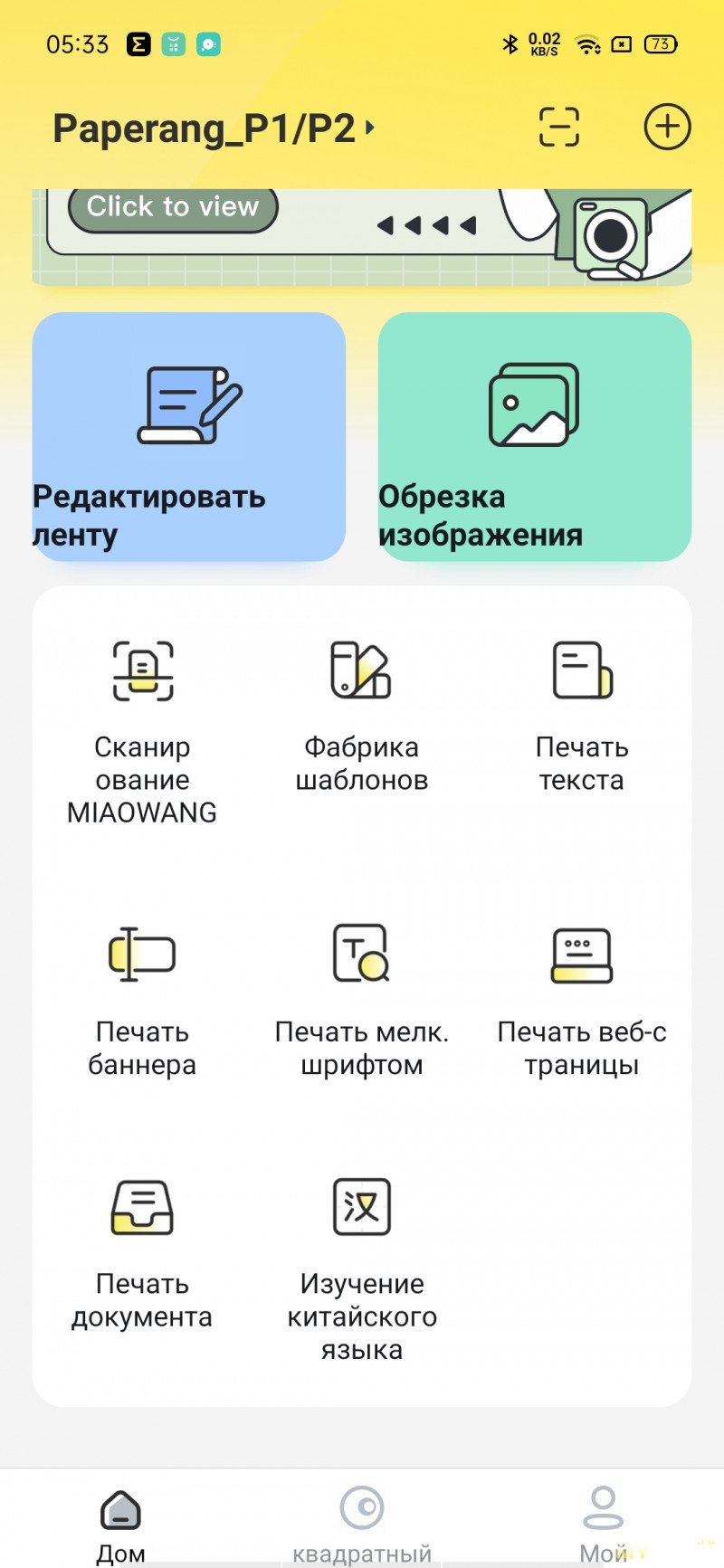
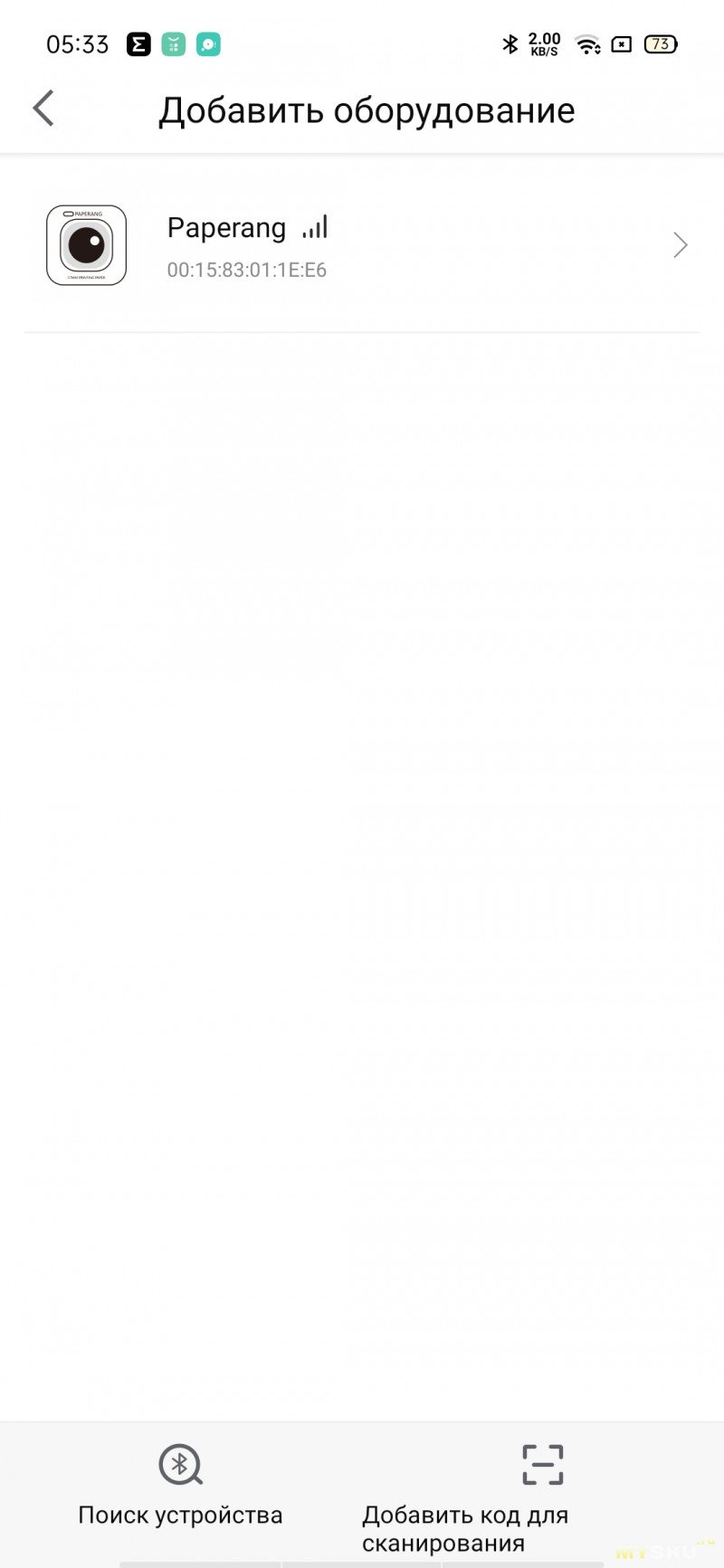
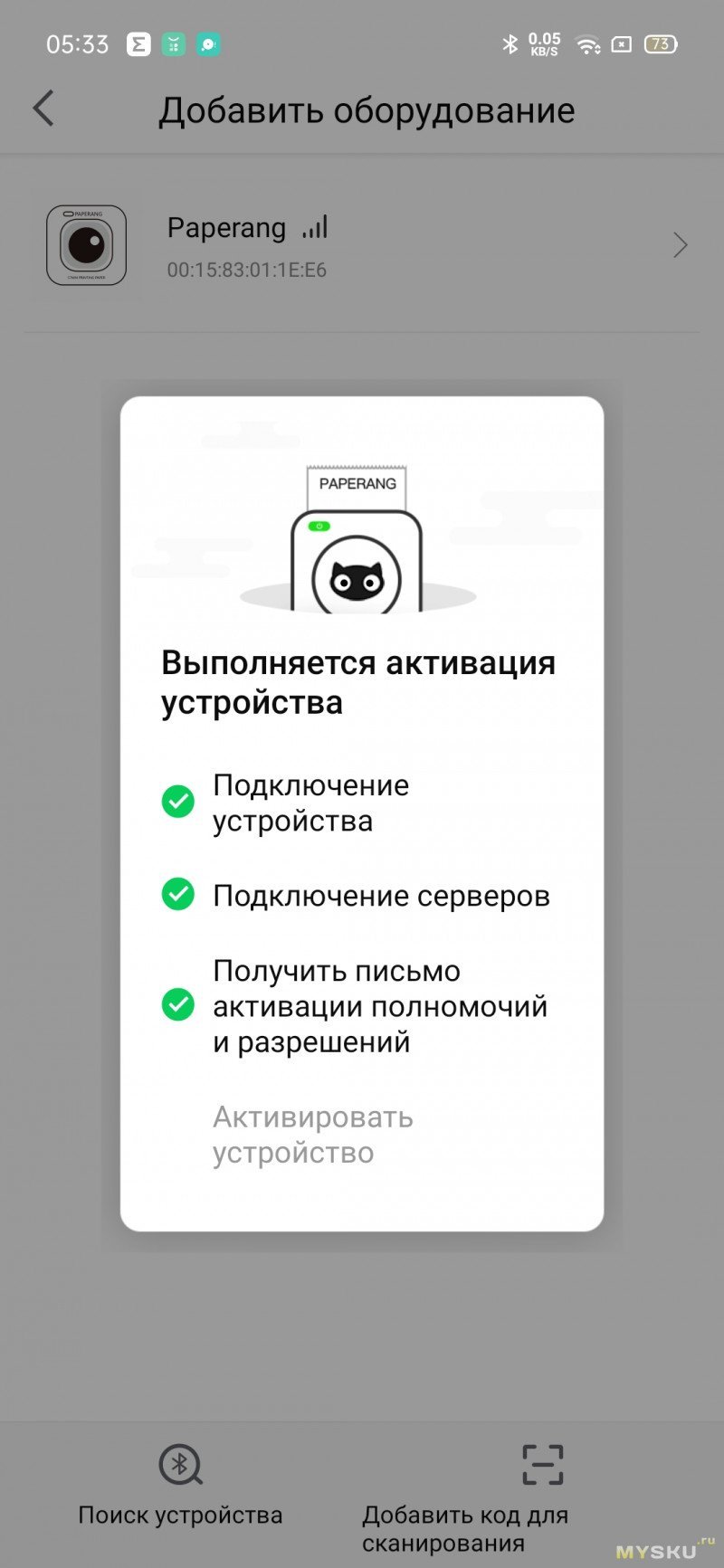
Если нажать по типу бумаги, то судя по этому списку, принтером поддерживается далеко не только обычная чековая бумага, но и бумага на клеящем слое, как это было у принтеров Phomemo
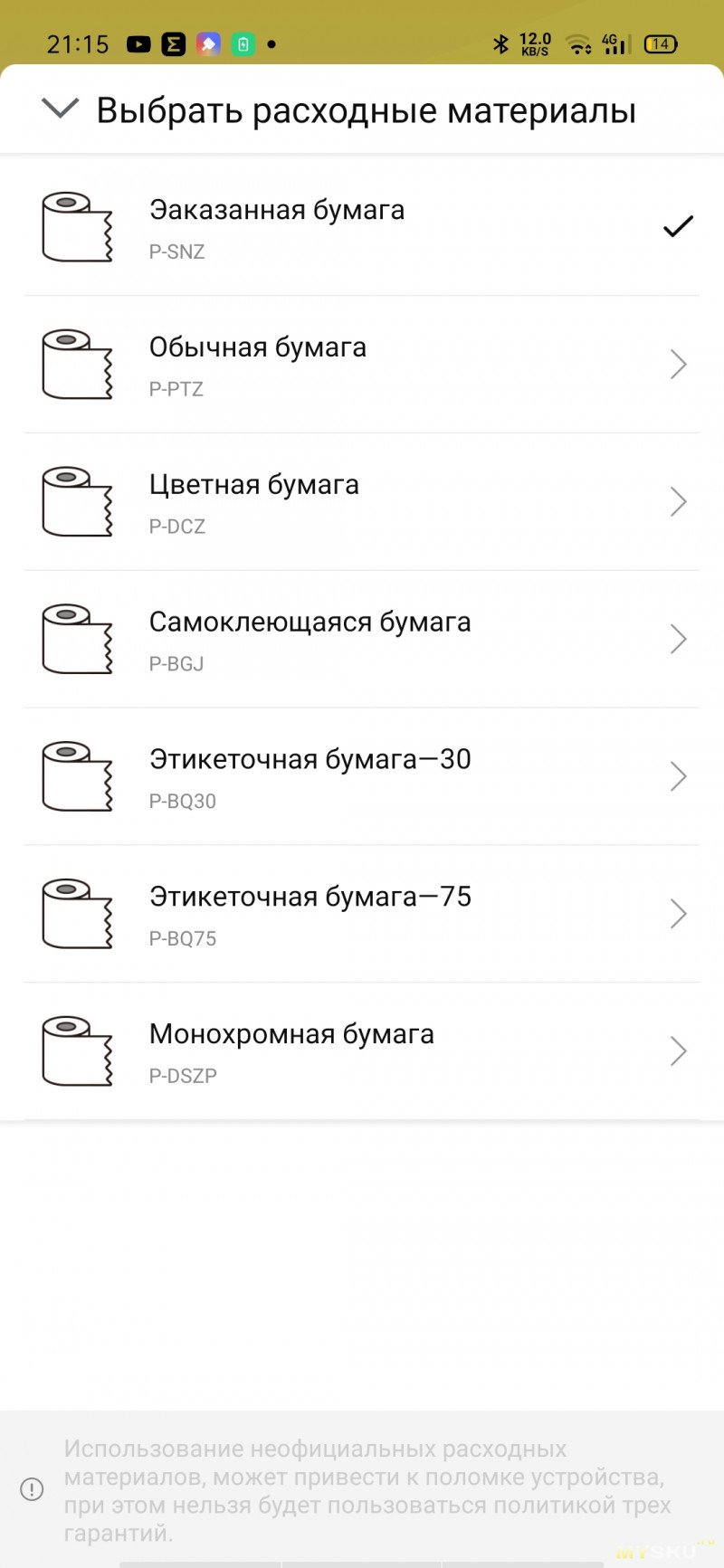
Основное окно программе состоит из трёх вкладок:
«Дом» — с различными шаблонами для печати,
«Квадратный» — что-то вроде общего блога, где люди делятся своими эскизами для печати,
«Мой» — избранные эскизы для печати.
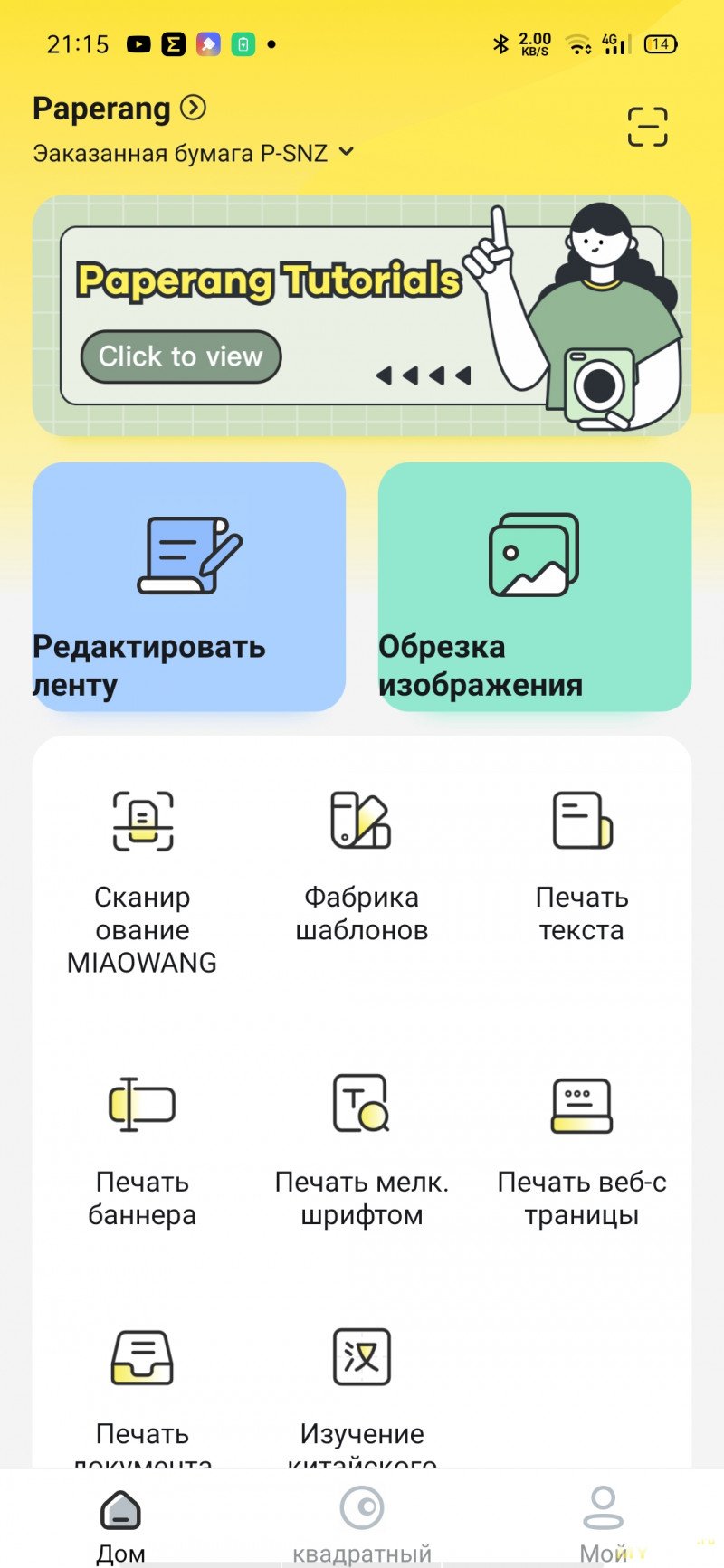
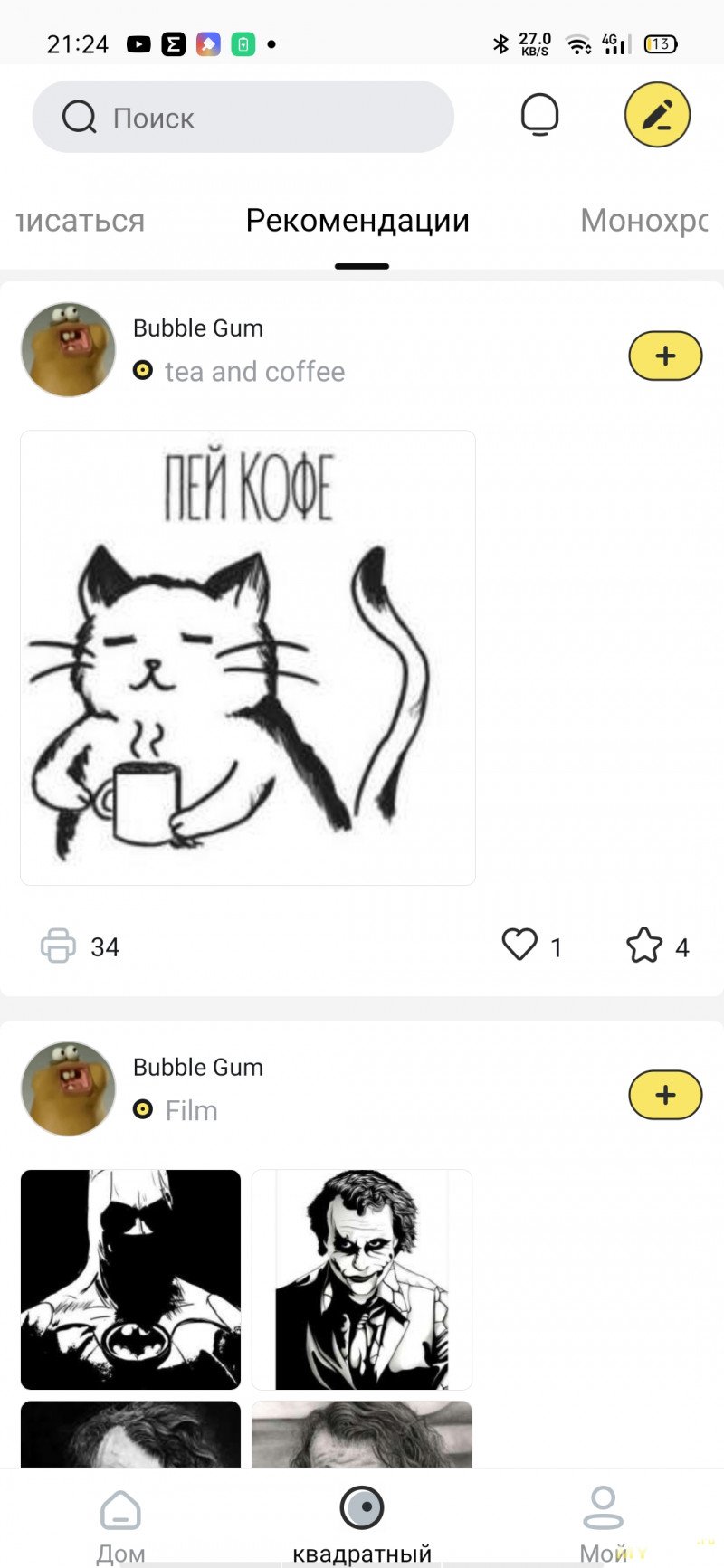
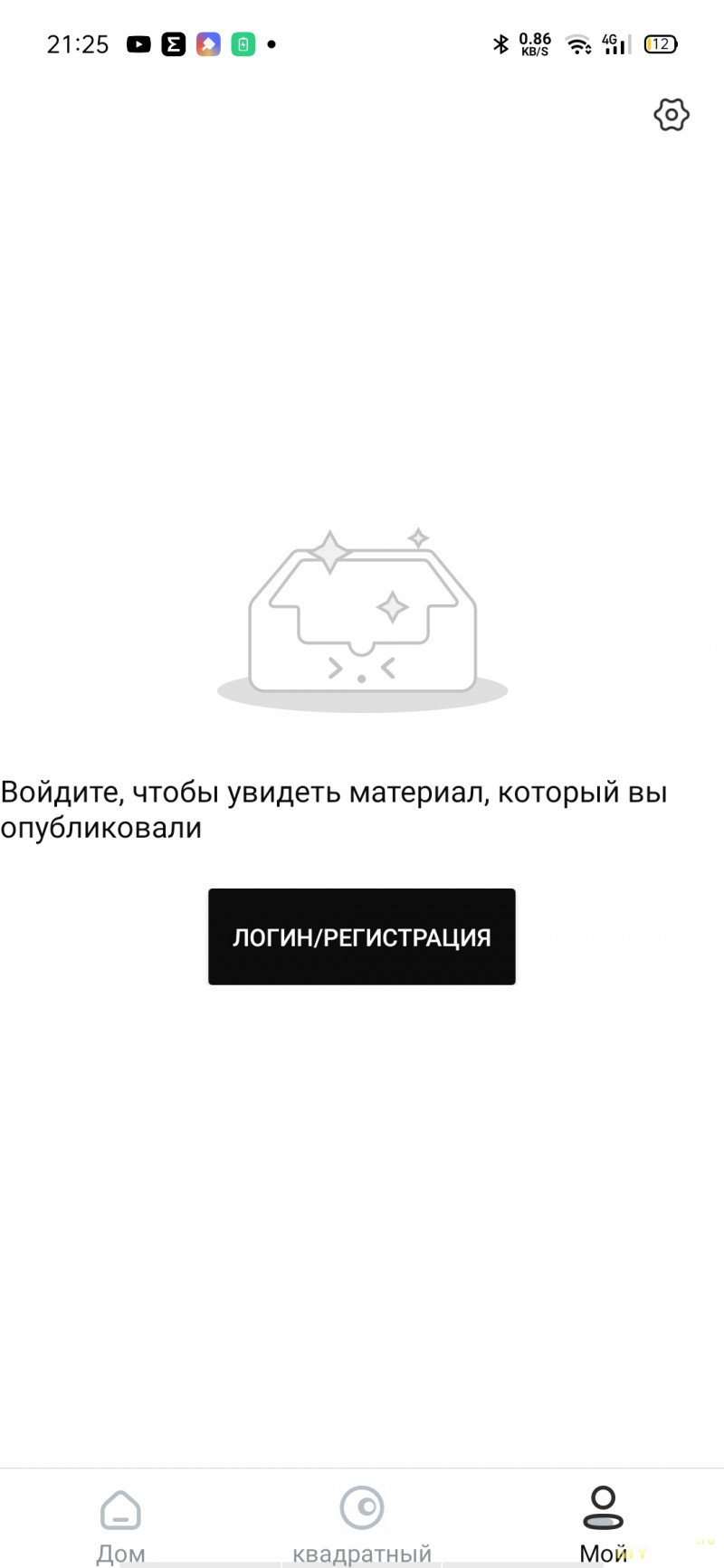
С шаблономи можно работать в широком смысле — это изменение размера/стиля шрифтов (которые можно докачивать), создание и настройка таблиц, вставка эскизов и картинок, рисование граффити. Есть набор отдельных пустых шаблонов вида «To Do List» для печати стикеров или даже визиток.
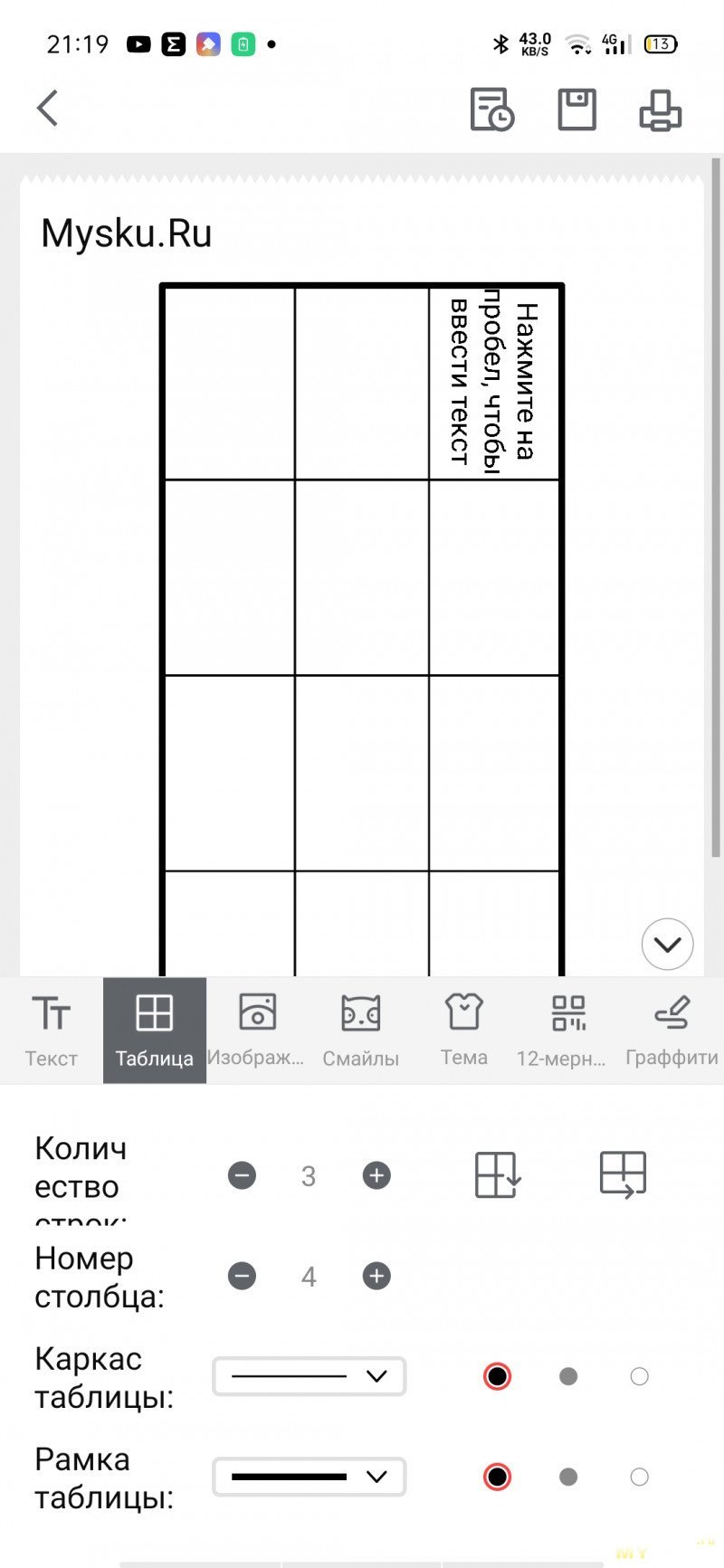
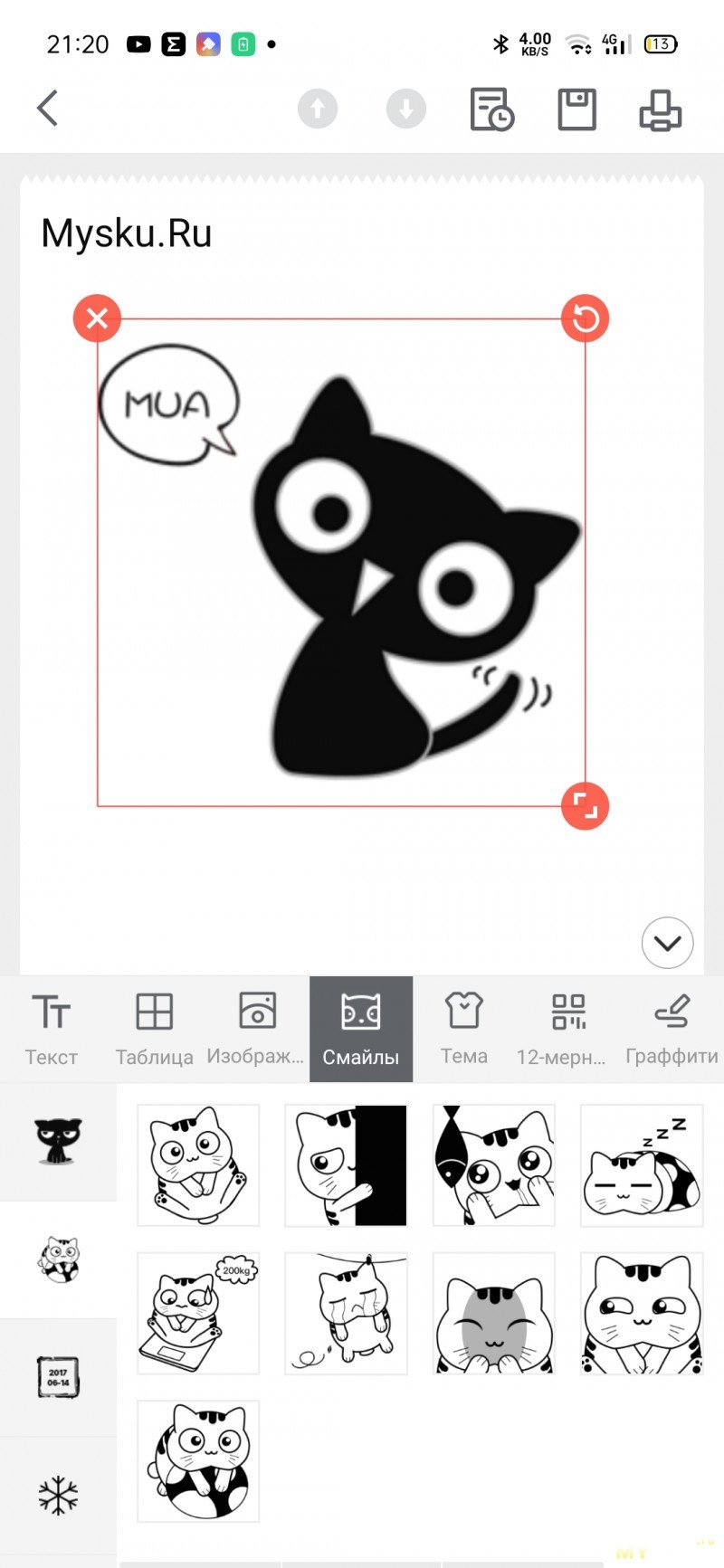
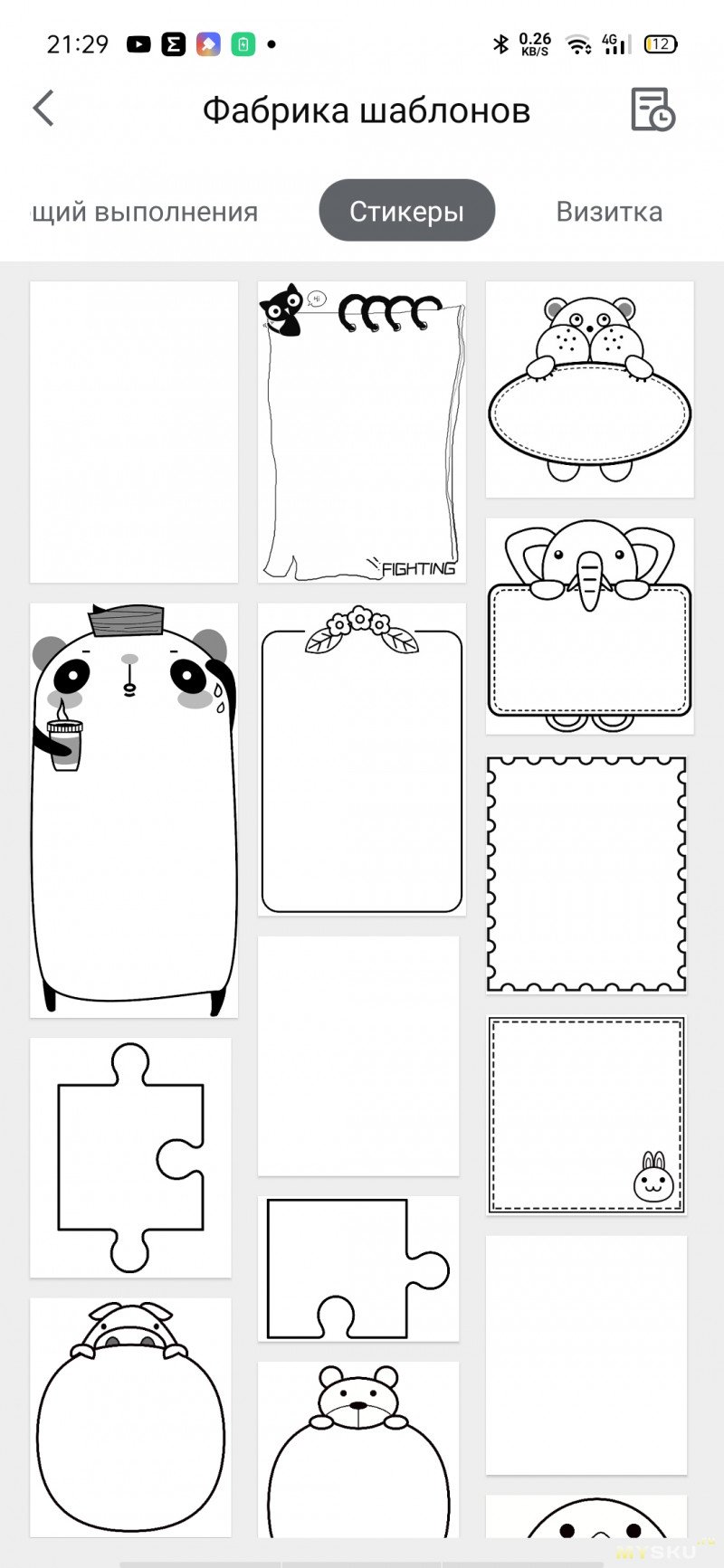
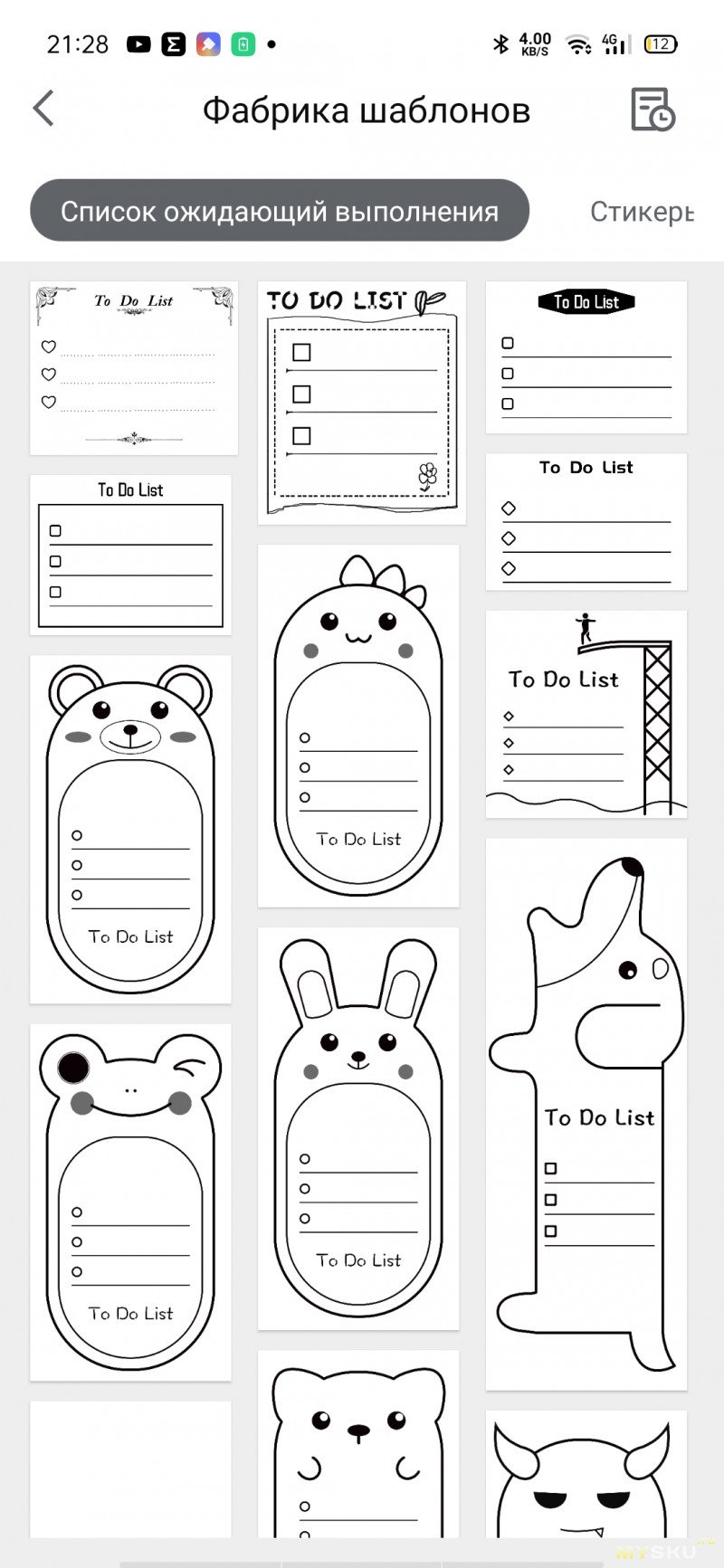
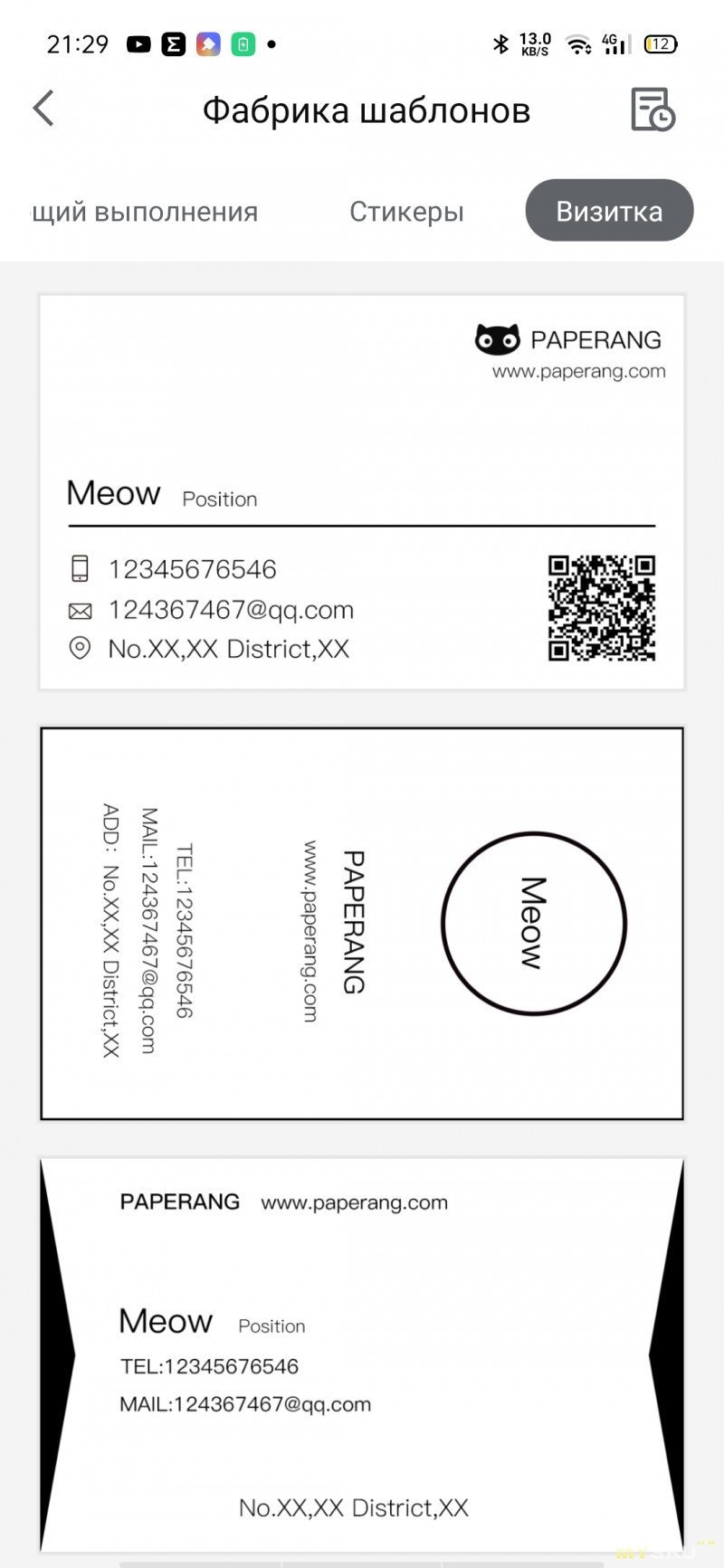
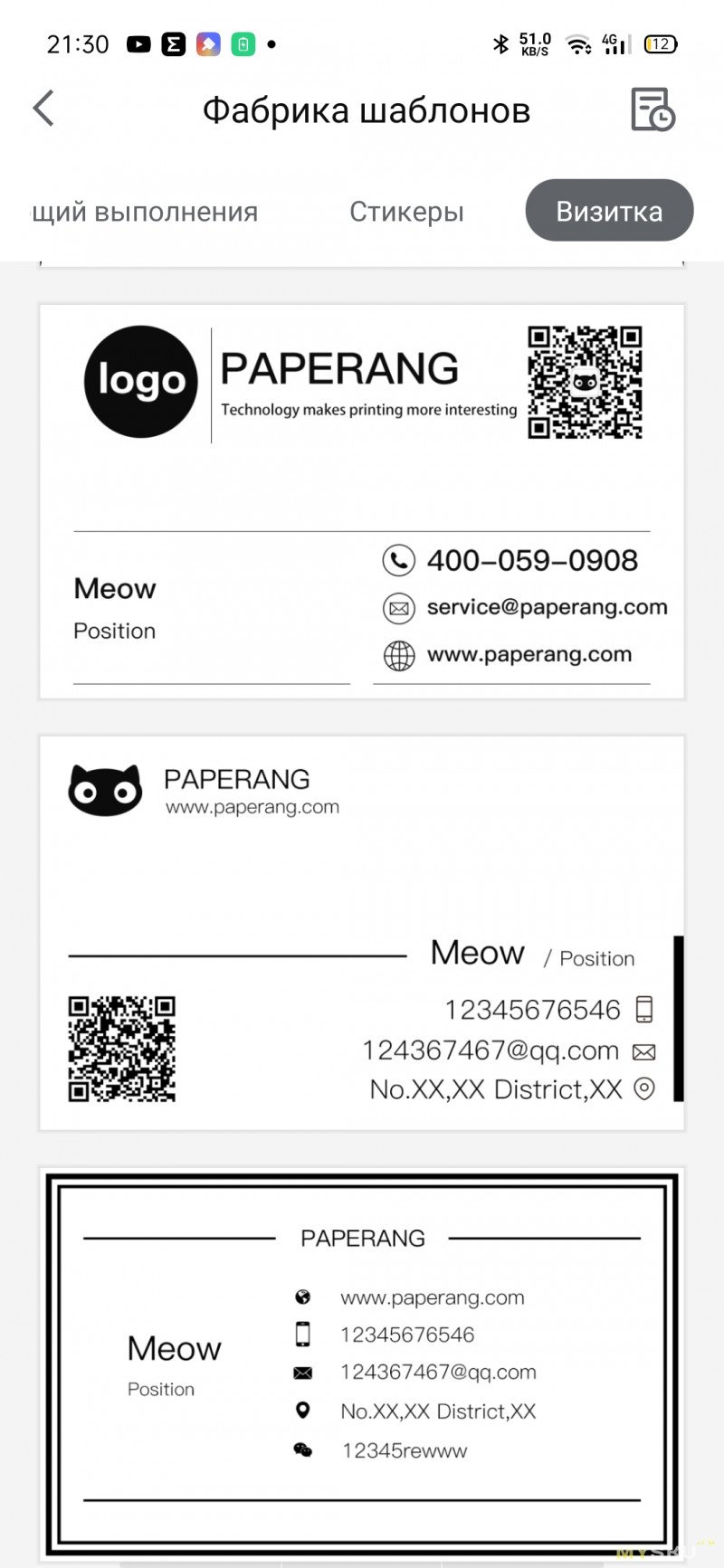
Попробуем сперва напечатать какой-нибудь эскиз мышонка Джерри. Перед печатью всегда запрашивается сколько необходимо копий и качествено печати — бледное, среднее или насыщенное.


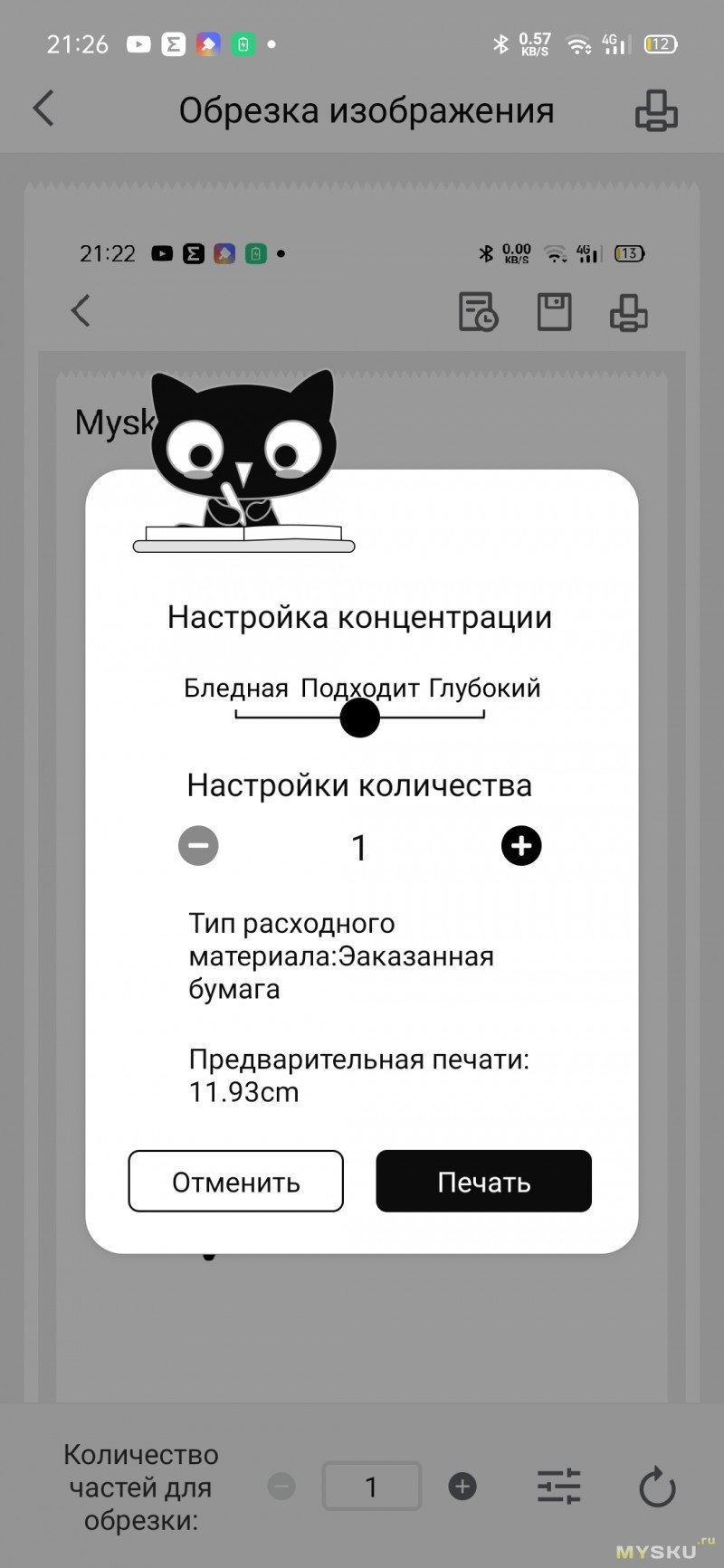
На выходе, как ни странно, получился мышонок, только уже на физическом бумажном носителе.
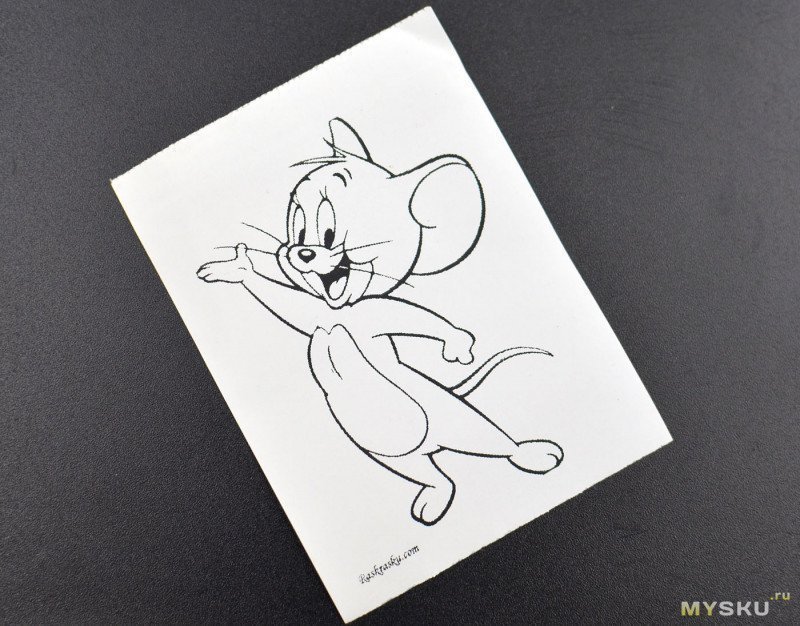

Пробовал сотворить что-то комбинированное — нарисовать граффити и добавить какой-то эскиз,
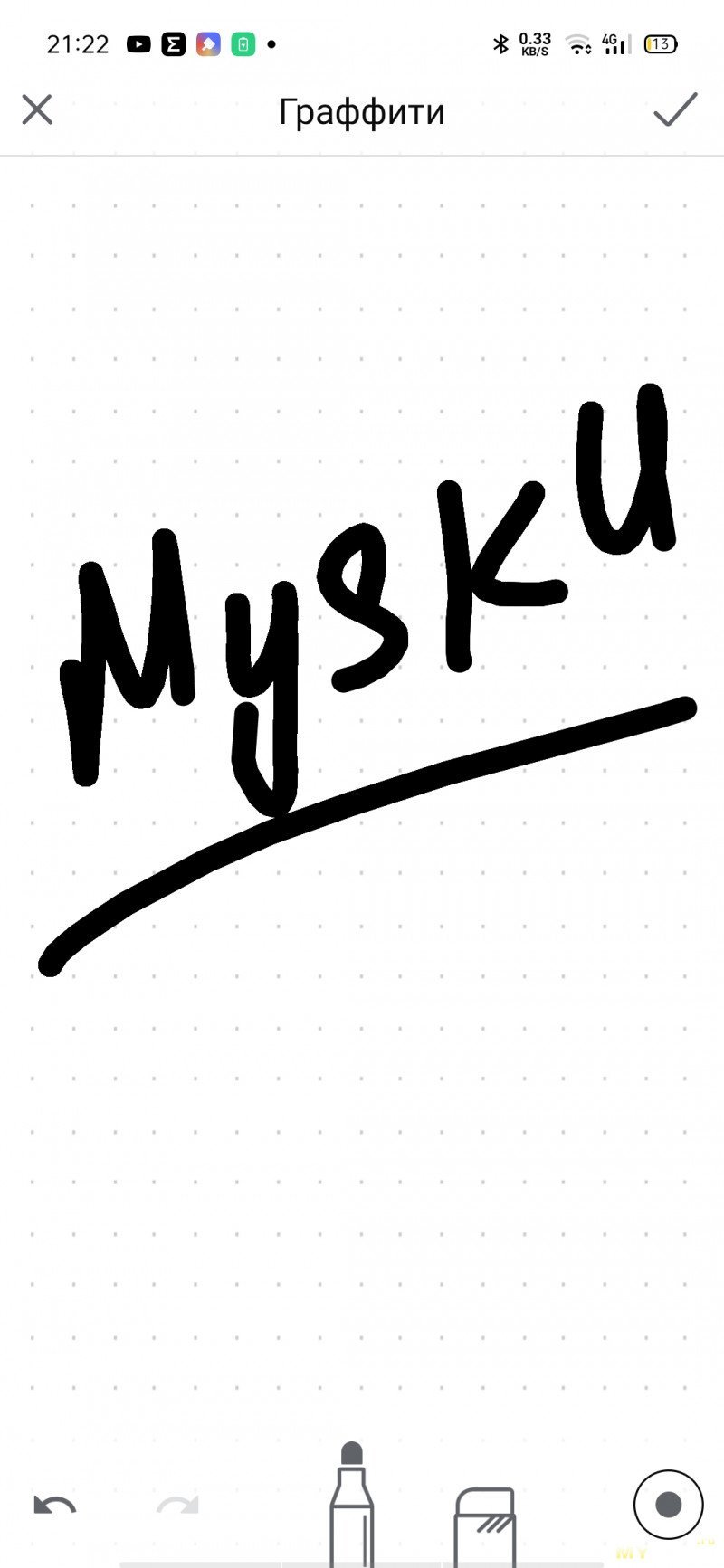
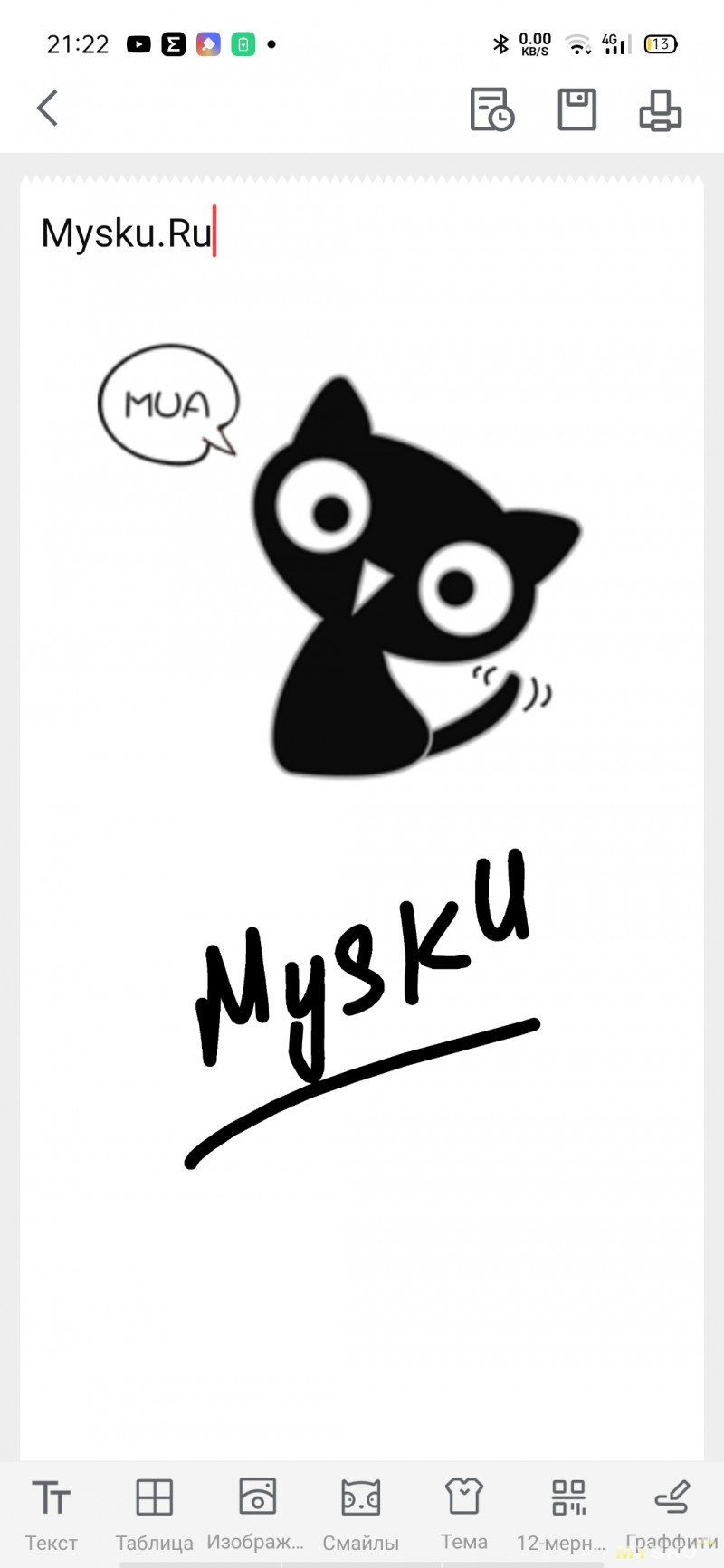
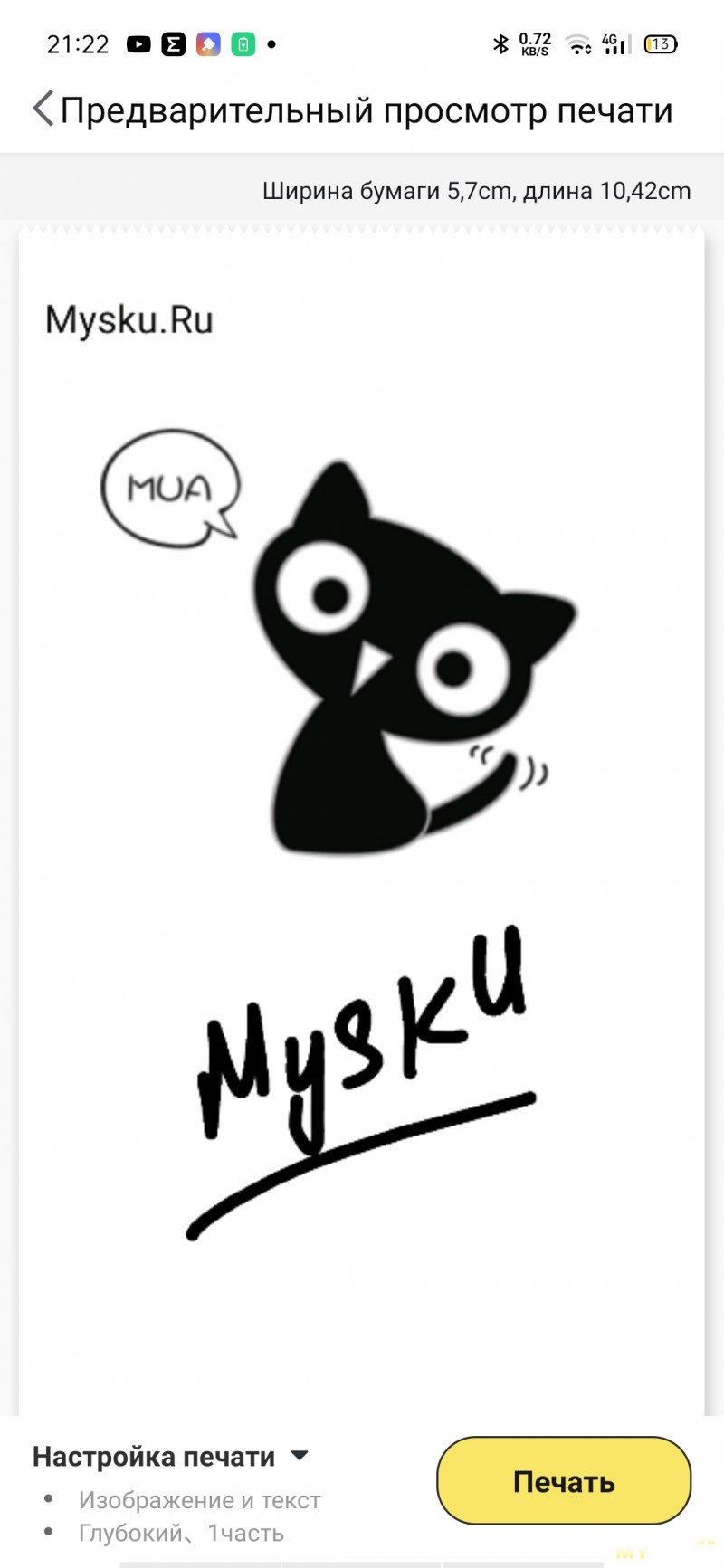
потом нажал не туда, и творчество пропало, хорошо что успел сделать скриншот экрана, вот его я и напечатал.

Здесь же можно отыскать функцию печати баннера — проще говоря, однострочный текст супер-крупным шрифтом.
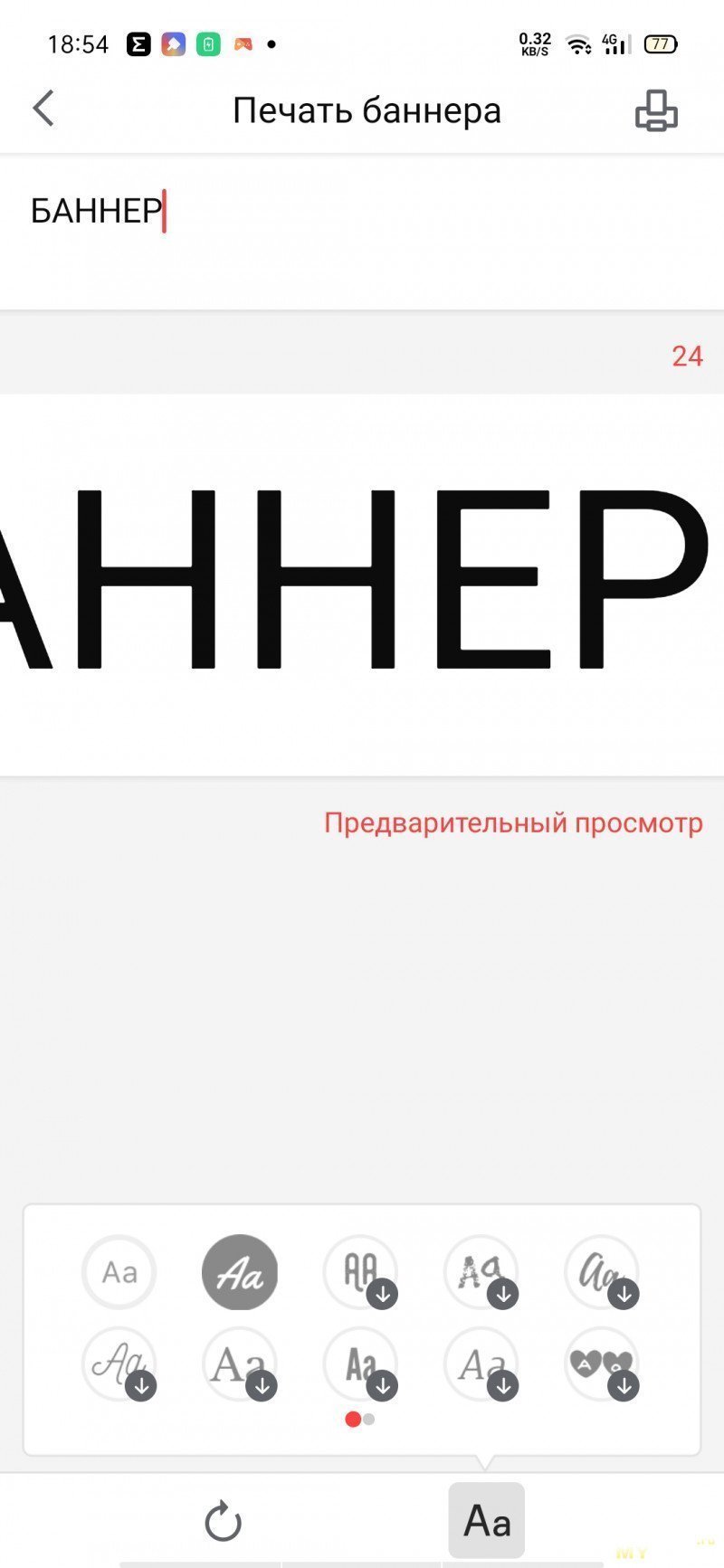
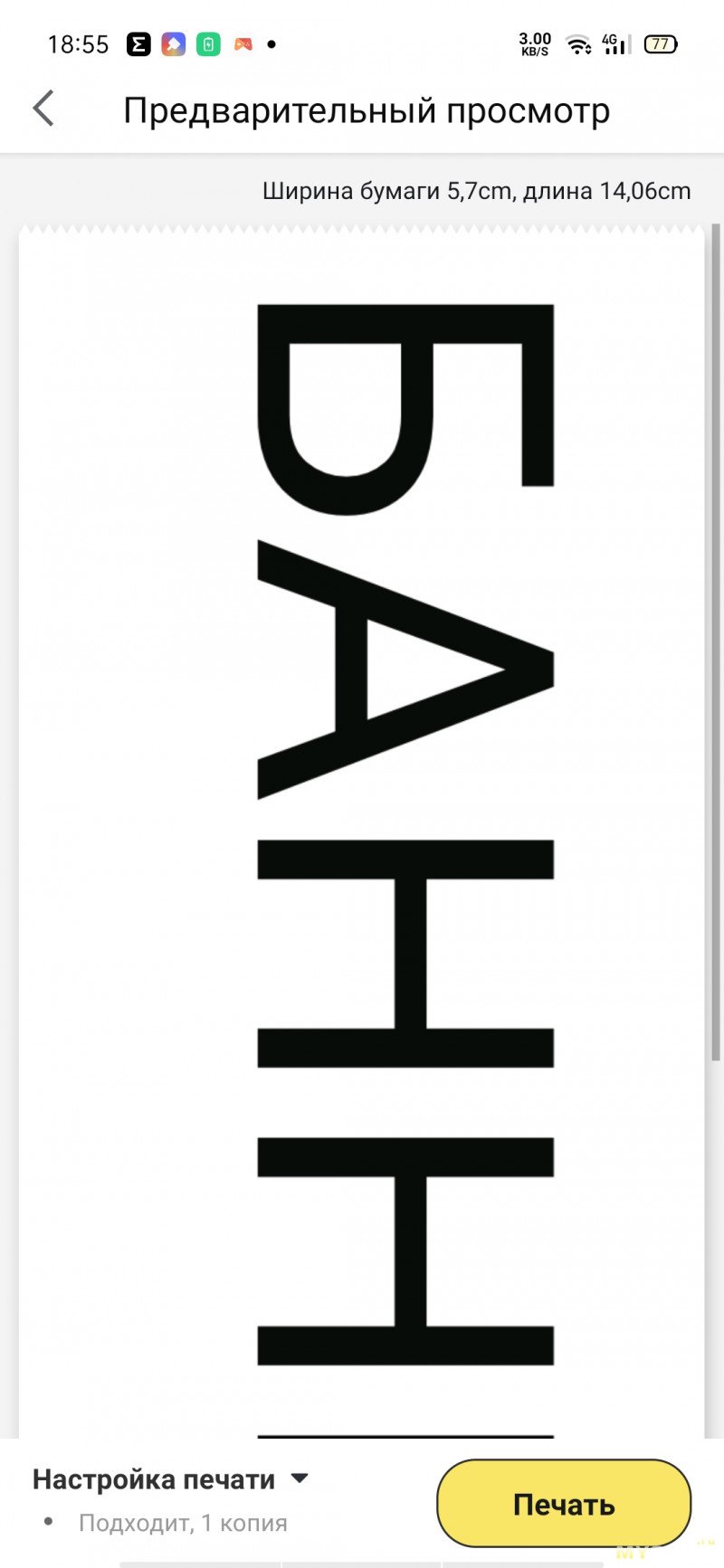
На выходе:

Приложение имеет и встроенный примитивный браузер, где через поиск сразу наткнулся на чей-то лот с запорожским эксклюзивом. Много-текста и мелкий шрифт будут выглядеть примерно так:
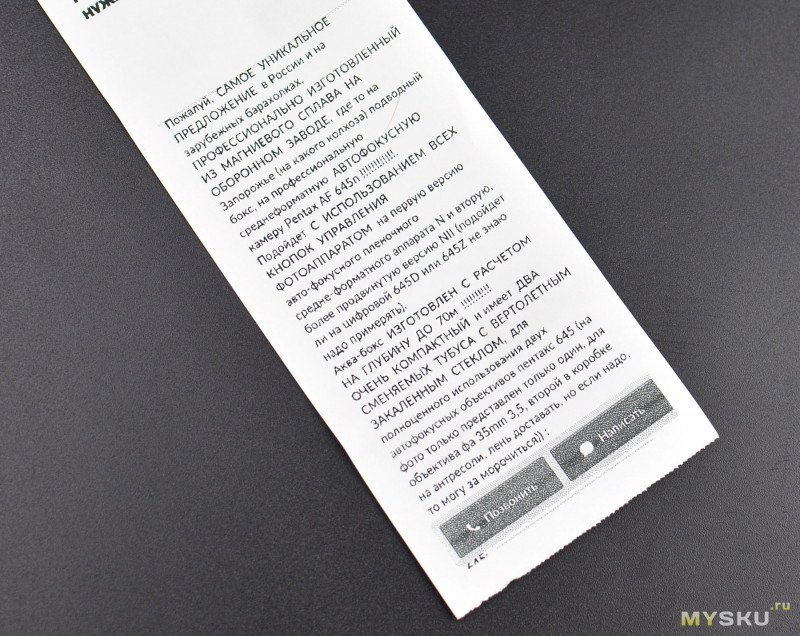
В приложении уже есть функция под одноимённым названием — «Печать мелким шрифтом». Но результат выглядит так, словно китайским стилем шрифта пытаешься что-то написать по-русски и на выходе получается текст с сильно разреженными буквами.
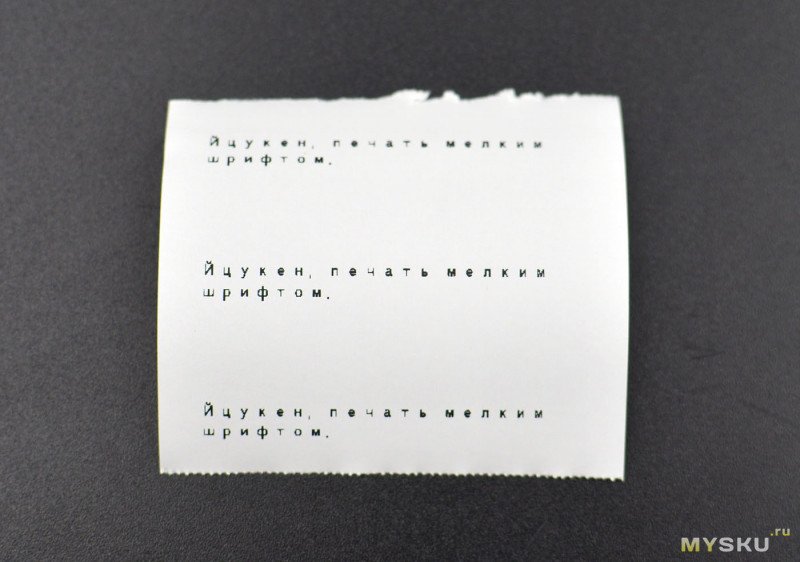
Понравилась функция сканирования текста камерой смартфона. Берём текст, например с экрана компьютера из недавнего опального обзора, фотогафируем на камеру смартфона, подгоняем рамку и печатаем.
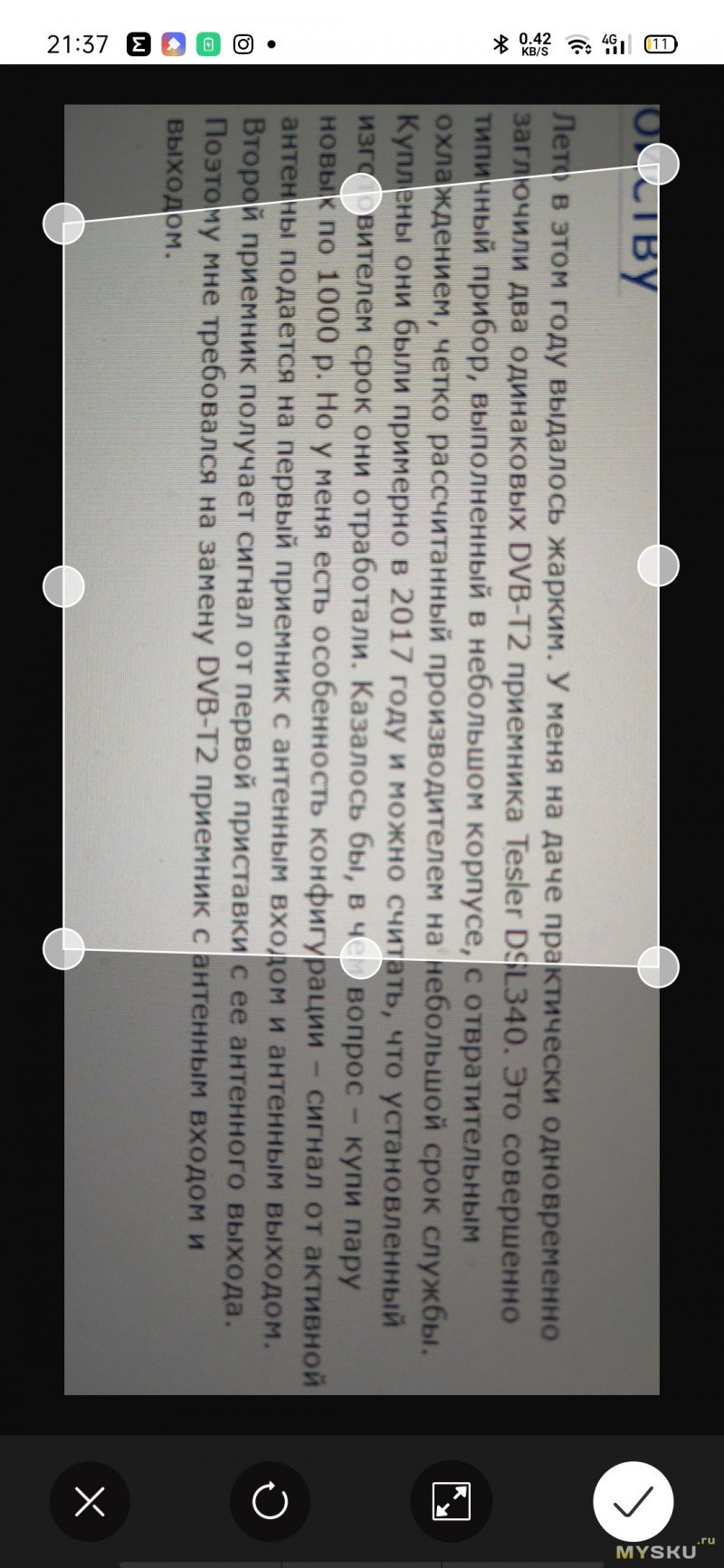
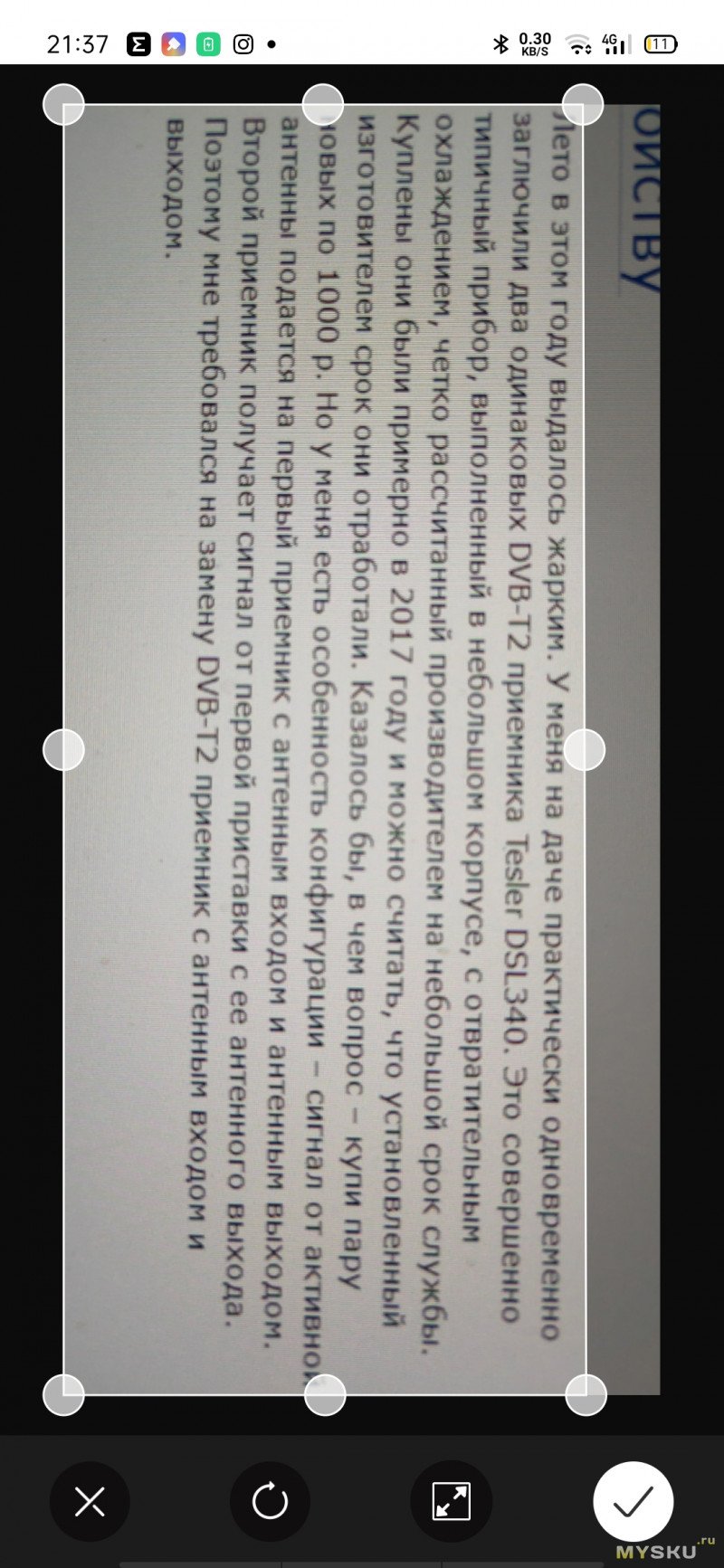
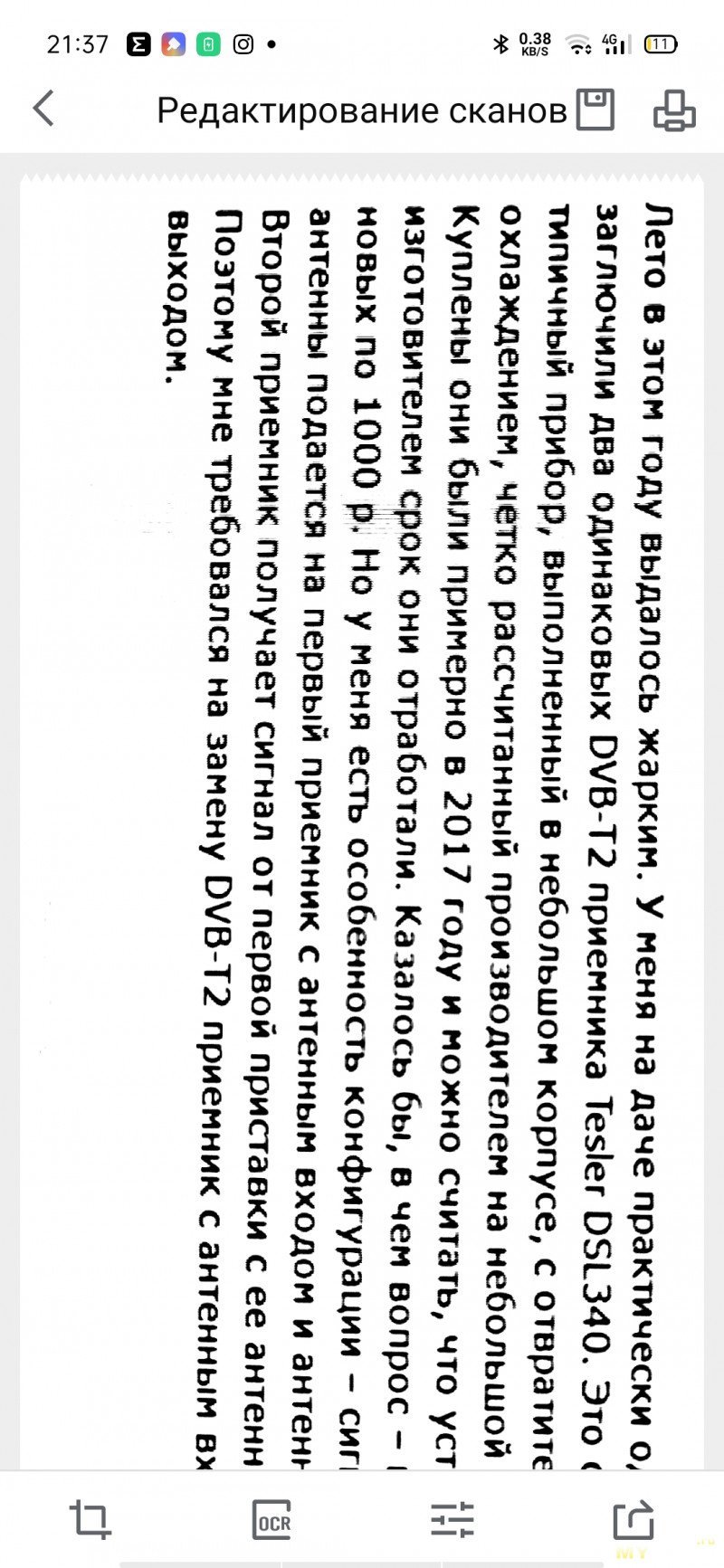
Результат:
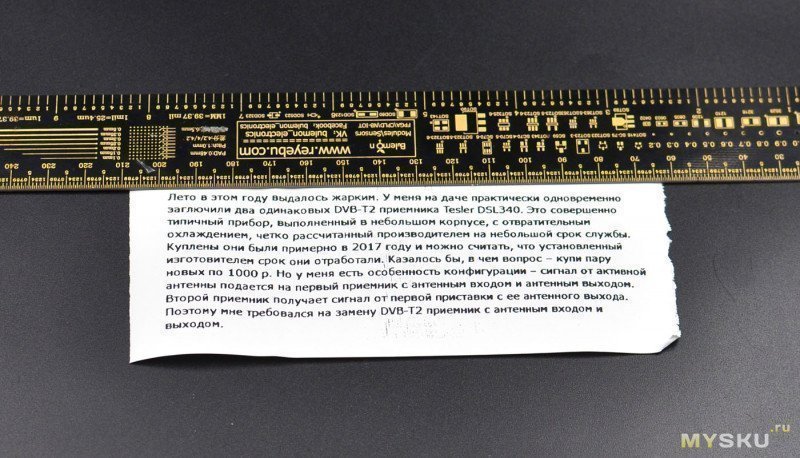
Кстати говоря, заодно проверил обыкновенную дешевую кассовую чековую бумагу, выжигает нормально. Для наглядности выбрал синюю.

Распечатал кастрюлю, — это даже не фотография, а тепловой снимок, сделанный через тепловизор с использованием чёрно-белого пресета. Крайняя левая распечатка сделаны в бледном режиме, средняя — в среднем, правая — в насыщенном режиме. Не скажу, что сильно заметно разницу.

Цветок

Ребёнок с собачкой. Напомнило OTA Bitmap картинки, загружаемые на крутые телефоны в 00-х годах.
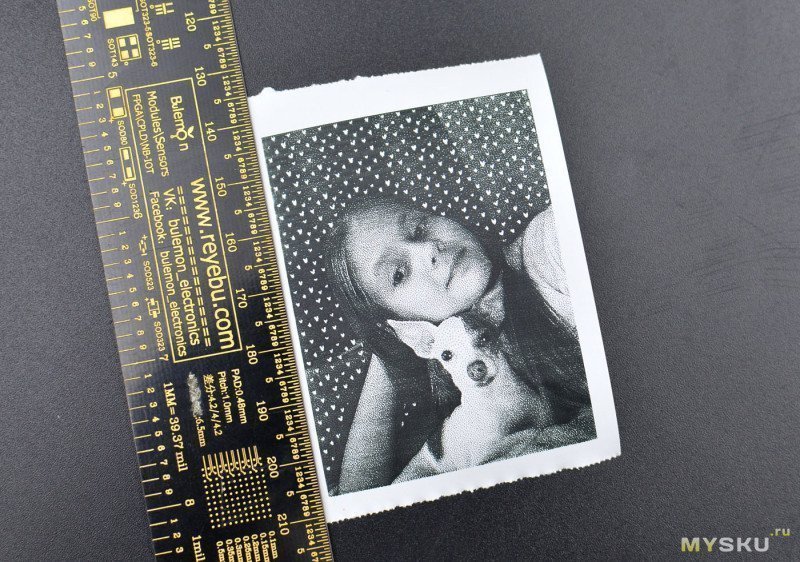
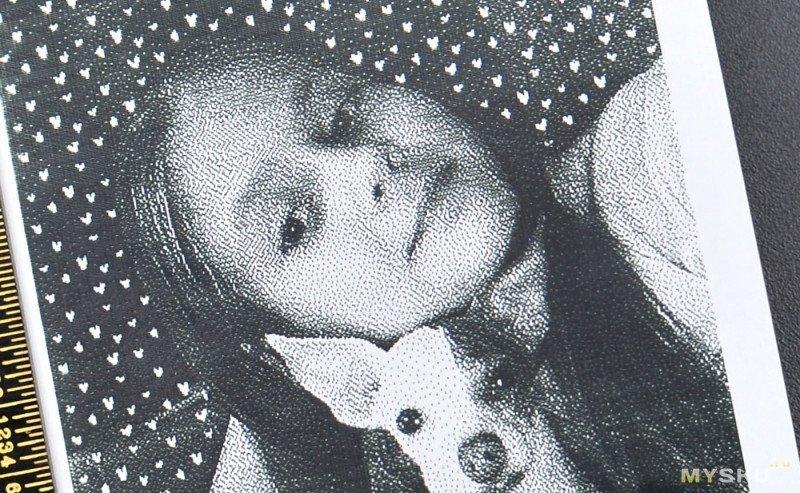
Приложение для ПК
Для компьютера — проходим по данной ссылке, листаем вниз и качаем приложение для windows или macOS (в зависимости от того, какую из этих религий вы исповедуете), открываем. Предварительно принтер нужно включить и подсоединить к компьютеру. В интерфейсе программы по большому счёту можно также настроить шрифты, отформатировать текст, добавить таблицы, картинки и стикеры. Чтобы начать печать (по значку принтера в верхнем левом углу программы), нужно убедиться, что принтер подключен, о чём свидетельствует надпись внизу программы и зелёный маркер.
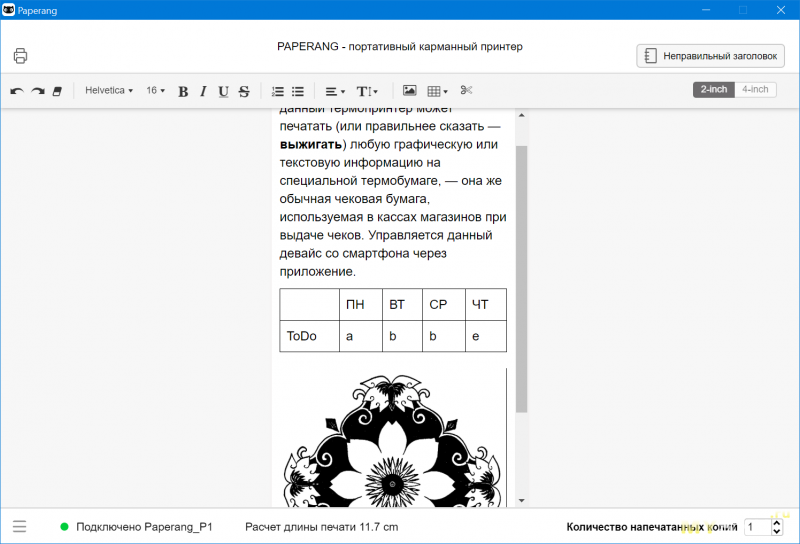
Есть возможность и беспроводной печати по Bluetooth. Для этого нужно включить Bluetooth на ПК, найти принтер с названием Paperang, подключиться к нему.
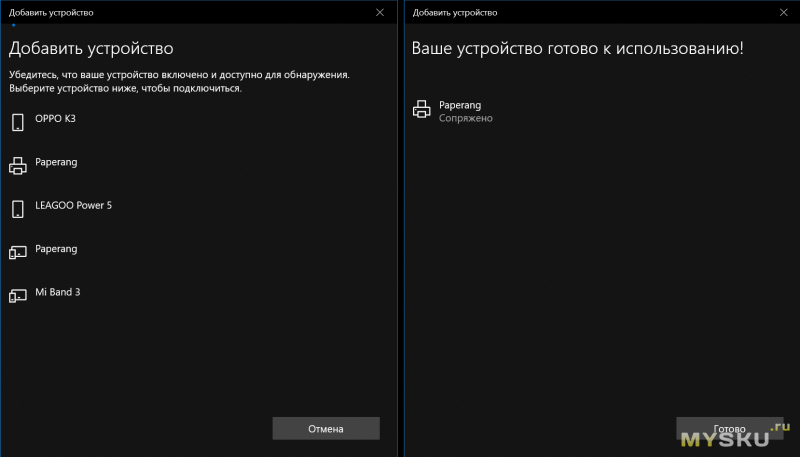
Выполнить подключение уже в самой программе через добавление оборудования Bluetooth
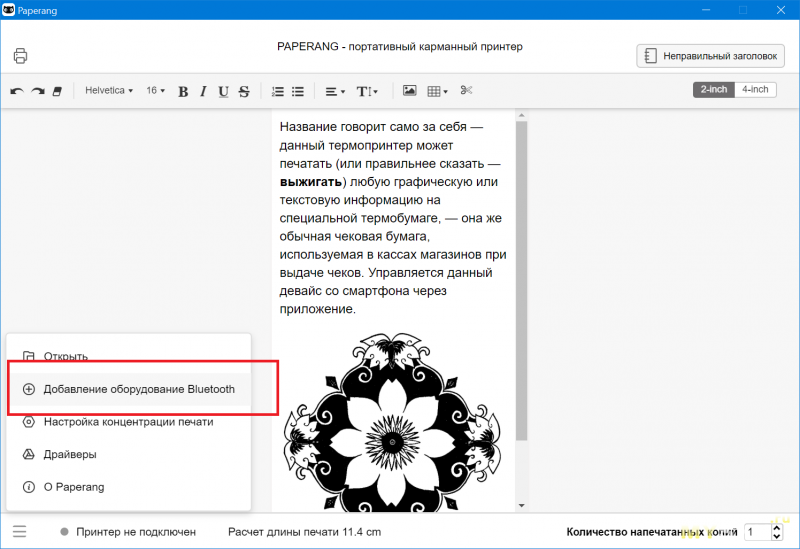
Подключиться и также печатать
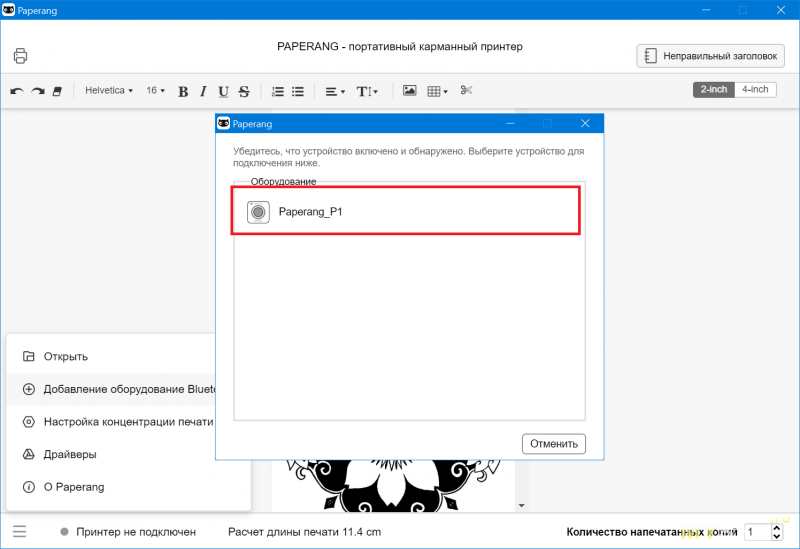

Ранее я уже обозревал похожий более дорогой термопринтер Phomemo, попользовавшись которым, пришёл к тому, что его можно использовать для полезных сценариев:
1) распечатка быстрых визиток — элементарно, имея заранее созданный на смартфоне шаблон с необходимыми контактами, распечатывать их и делиться ими на месте.
2) распечатка QR-кодов — почти тоже самое, только с QR-кодами, куда например можно зашифровать ссылку, кодовое слово или целое выражение.
3) создание мини-записок с распорядком на день — план действий на день, или список покупок в магазине.
4) создание мини-шпаргалок с труднозапоминаемой информацией — даже не обязательно для экзаменов (хотя в своё время я старался при написании мелкие буковки делать более печатными), а например во время написания кода в проектах.
5) сделать моментальную ксерокопию или распечатку ключевого фрагмента «на месте» — например, смотрел видео в ютубе, увидел какой-то полезный комментарий с терминами/инструкциями/формулами, сфотографировал и сразу распечатал на бумагу нужный текст.
В целом, занимательное устройство, которое в некоторых случаях может даже переквалифицироваться из забавной детской безделушки в маленького помощника.
______________________________________
Промокод PAPAERANGP1 даёт -2$ для позиций дороже 30$
Технические характеристики
Название — Paperang P1
Разрешение — 200 точек/дюйм
Ширина рулона — 57мм
Интерфейс — Bluetooth 4.0
Аккумулятор — 1000mAh
Внешний вид
Поставляется термопринтер в фирменной белой картонной коробке, изначально запечатанной в плёнку.


Комплектация включает сам принтер + microUSB-кабель к нему для зарядки и синхронизации с компьютером

Дизайн отдалённо напоминает стиральную машину, — из-за «иллюминатора» в центре, который как выяснилось, присутствует здесь разве что только для красоты и функциональной роли не играет.

С торца имеются ножки для возможности поставить принтер вертикально и с соседнего торца — microUSB-разъём для зарядки и подключения к компьютеру

С лицевой стороны, помимо иллюминатора, есть одна-единственная кнопка включения устройства, которая в активном режиме горит зелёным, или красным, — если принтер раскрыт.

Щель для вывода бумаги оснащена металлическим лезвием для лёгкого отрыва бумаги.

Раскрывается термопринтер просто — путём сдвигания половинок корпуса относительно друг-друга

Как уже было сказано ранее, здесь используется термобумага, по аналогии с той, что применяется в кассовых аппаратах. Ширина рулончика 57мм. Замечу — китайская бумага чувствуется заметно плотнее и толще, чем та, что в кассовых аппаратах, но в случае чего, — ею можно заменить израсходованную китайскую бумагу.

Вес принтера небольшой, 166гр с комплектной бумагой внутри

Габариты компактные

Как печатать, как выглядит печать
Начать следует со скачивания и установки на смартфон специального проприетарного приложения Paperang. Включаем Bluetooth, включаем термопринтер, запускаем это приложение. Интерфейс будет выглядеть следующим образом, и при первом добавлении термопринтера будет произведена его активация. Кроме того, чтобы использовать некоторые функции приложения (например сканирование через камеру смартфона), потребуется к тому же создать новую учетную запись и авторизоваться. У определившегося принтера можно также посмотреть уровень заряда аккумулятора.
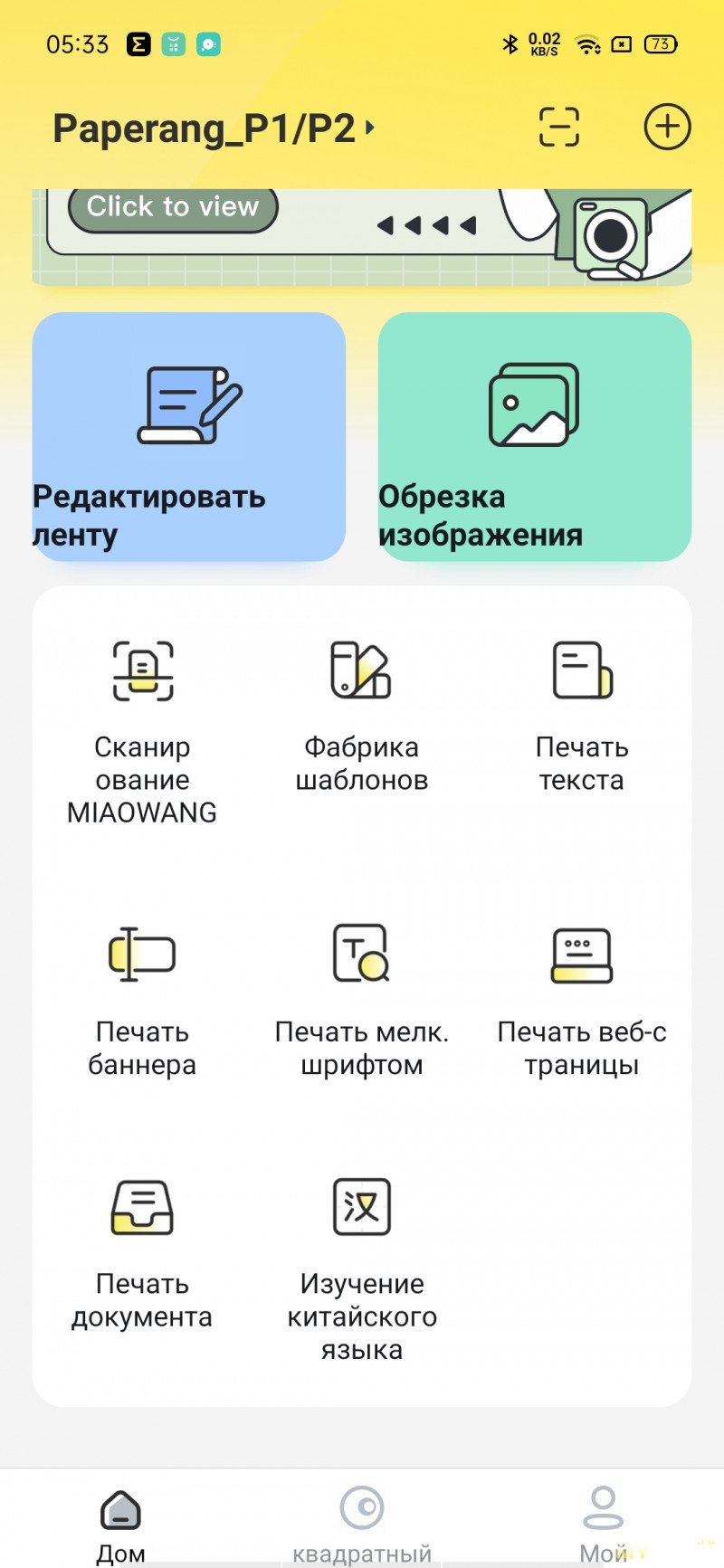
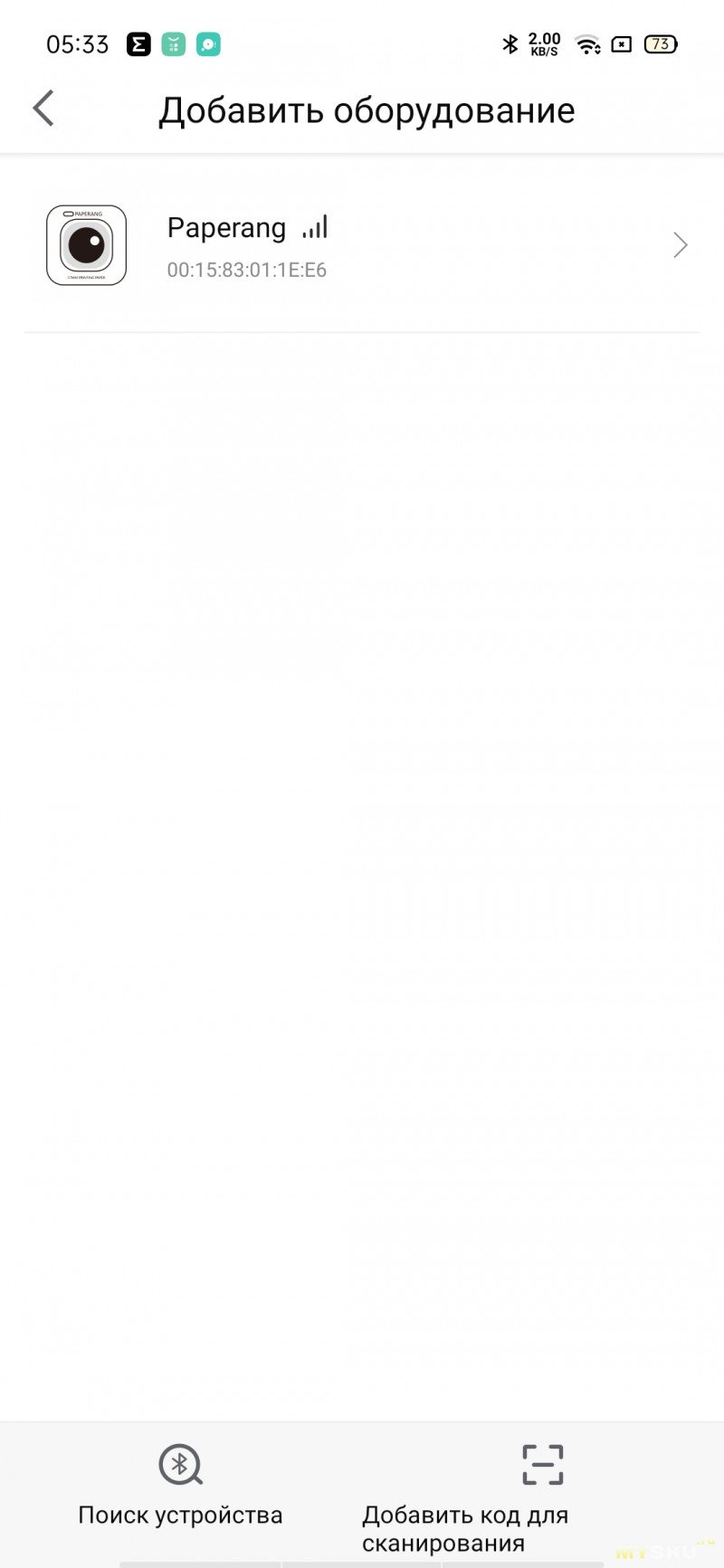
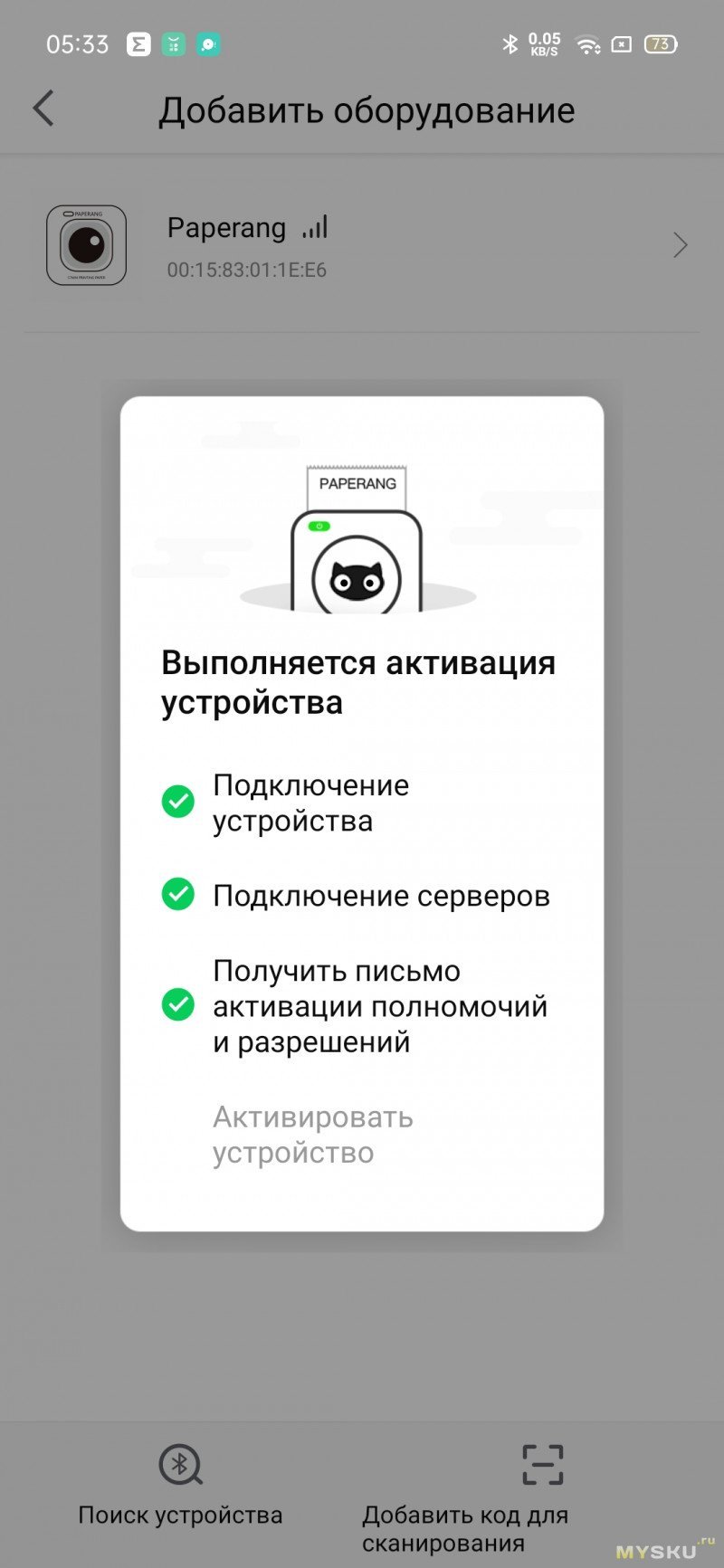
Если нажать по типу бумаги, то судя по этому списку, принтером поддерживается далеко не только обычная чековая бумага, но и бумага на клеящем слое, как это было у принтеров Phomemo
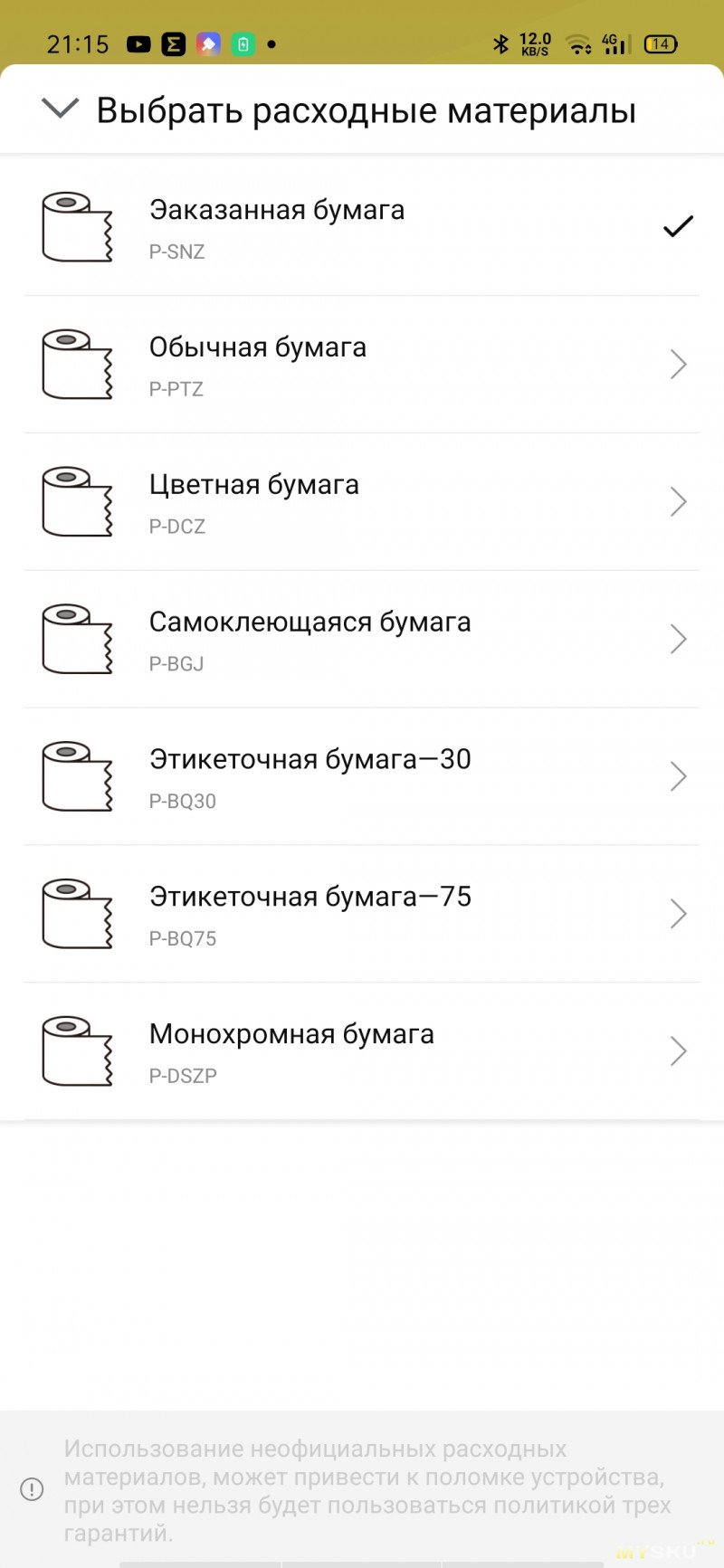
Основное окно программе состоит из трёх вкладок:
«Дом» — с различными шаблонами для печати,
«Квадратный» — что-то вроде общего блога, где люди делятся своими эскизами для печати,
«Мой» — избранные эскизы для печати.
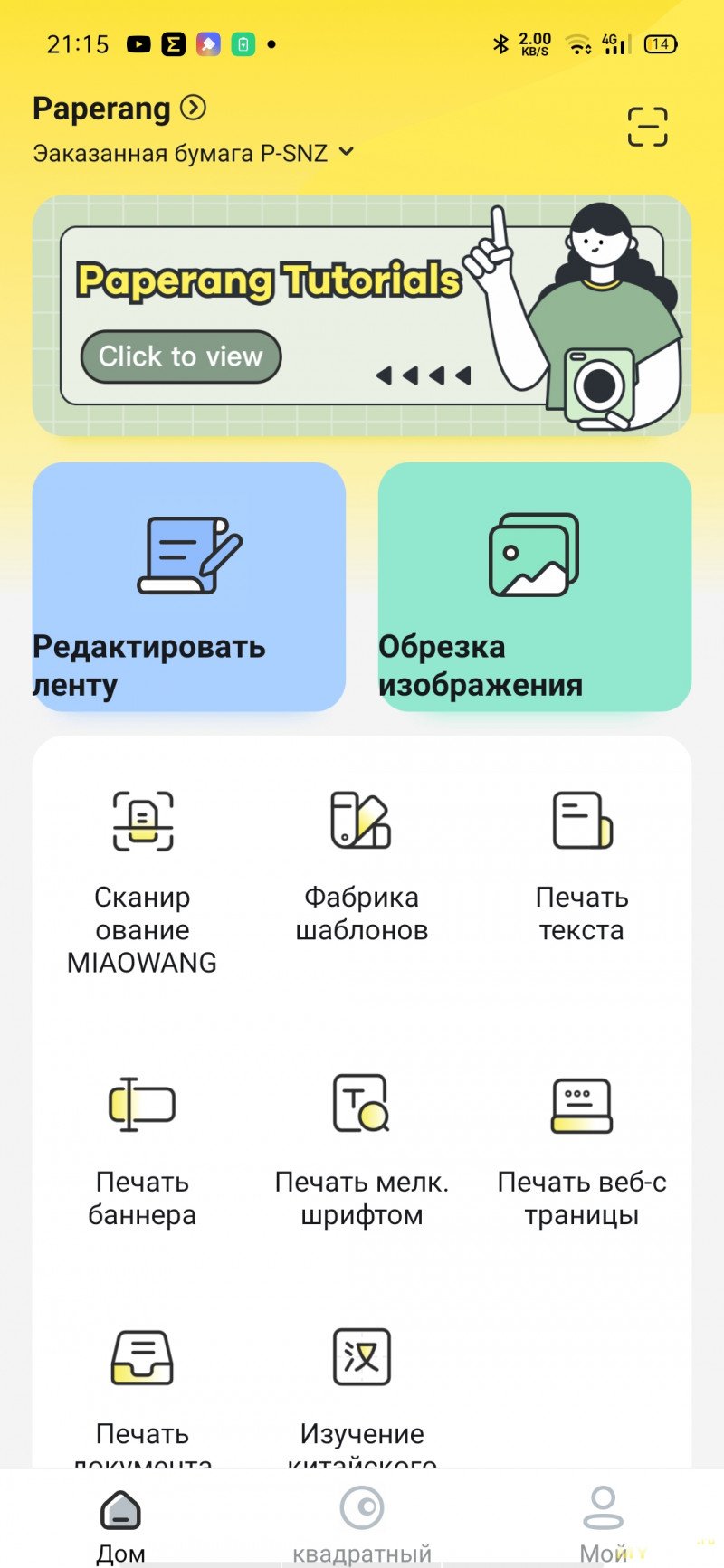
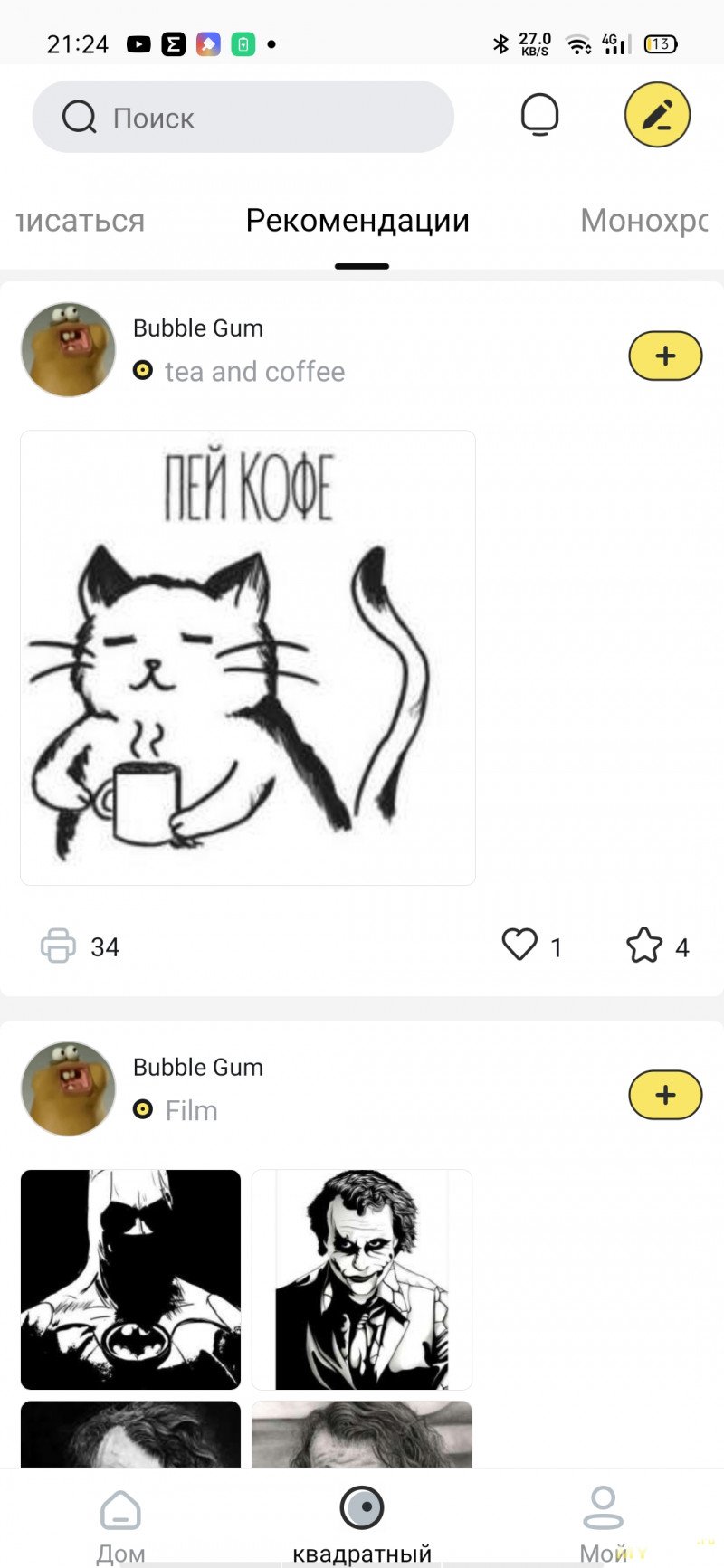
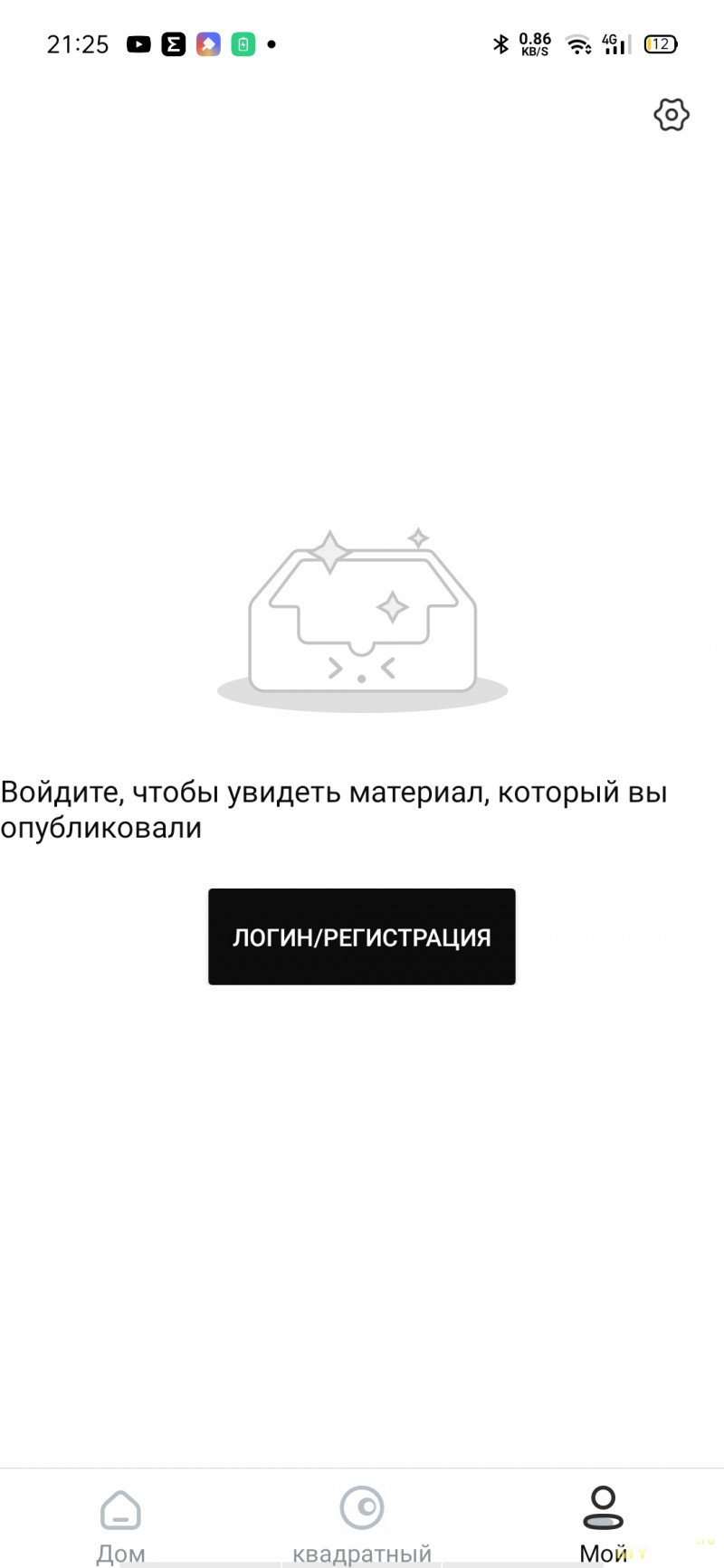
С шаблономи можно работать в широком смысле — это изменение размера/стиля шрифтов (которые можно докачивать), создание и настройка таблиц, вставка эскизов и картинок, рисование граффити. Есть набор отдельных пустых шаблонов вида «To Do List» для печати стикеров или даже визиток.
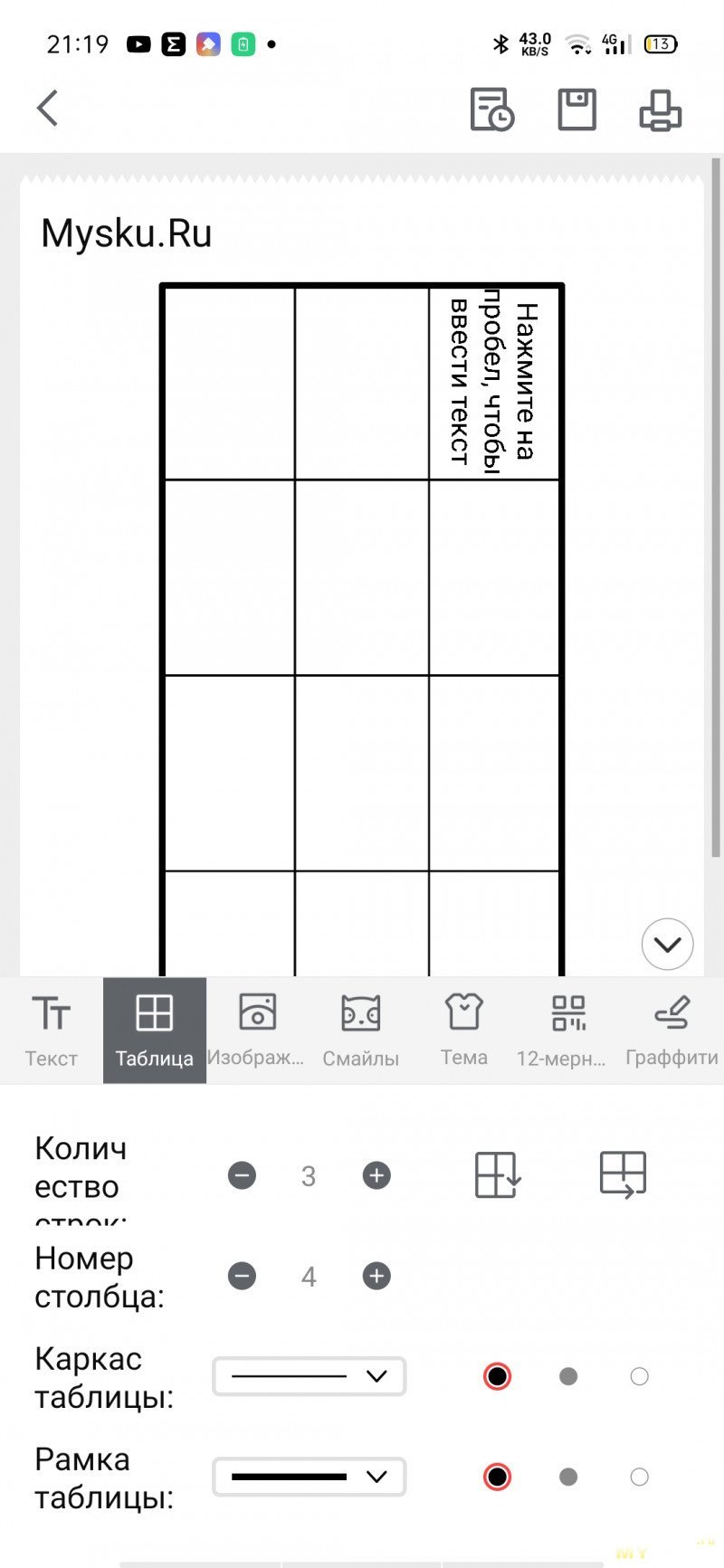
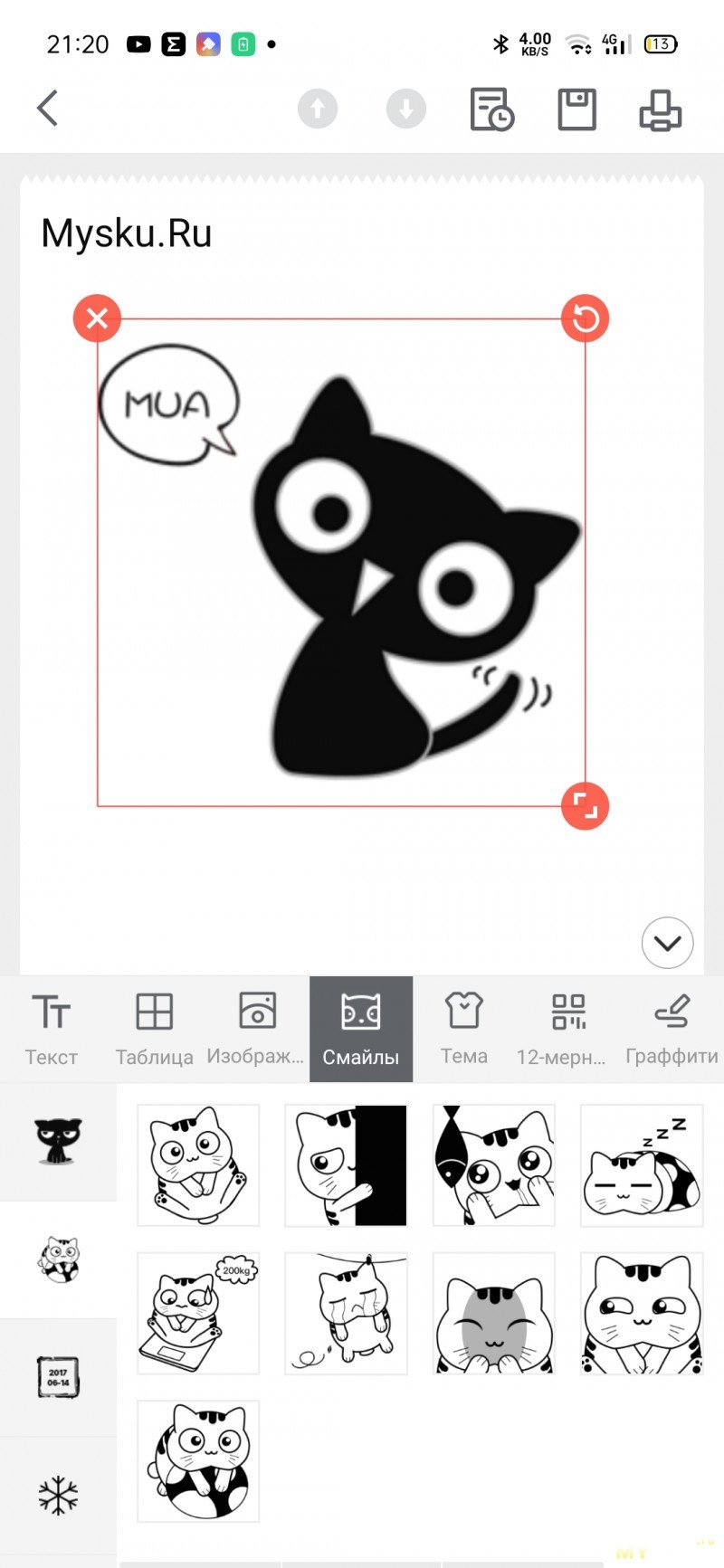
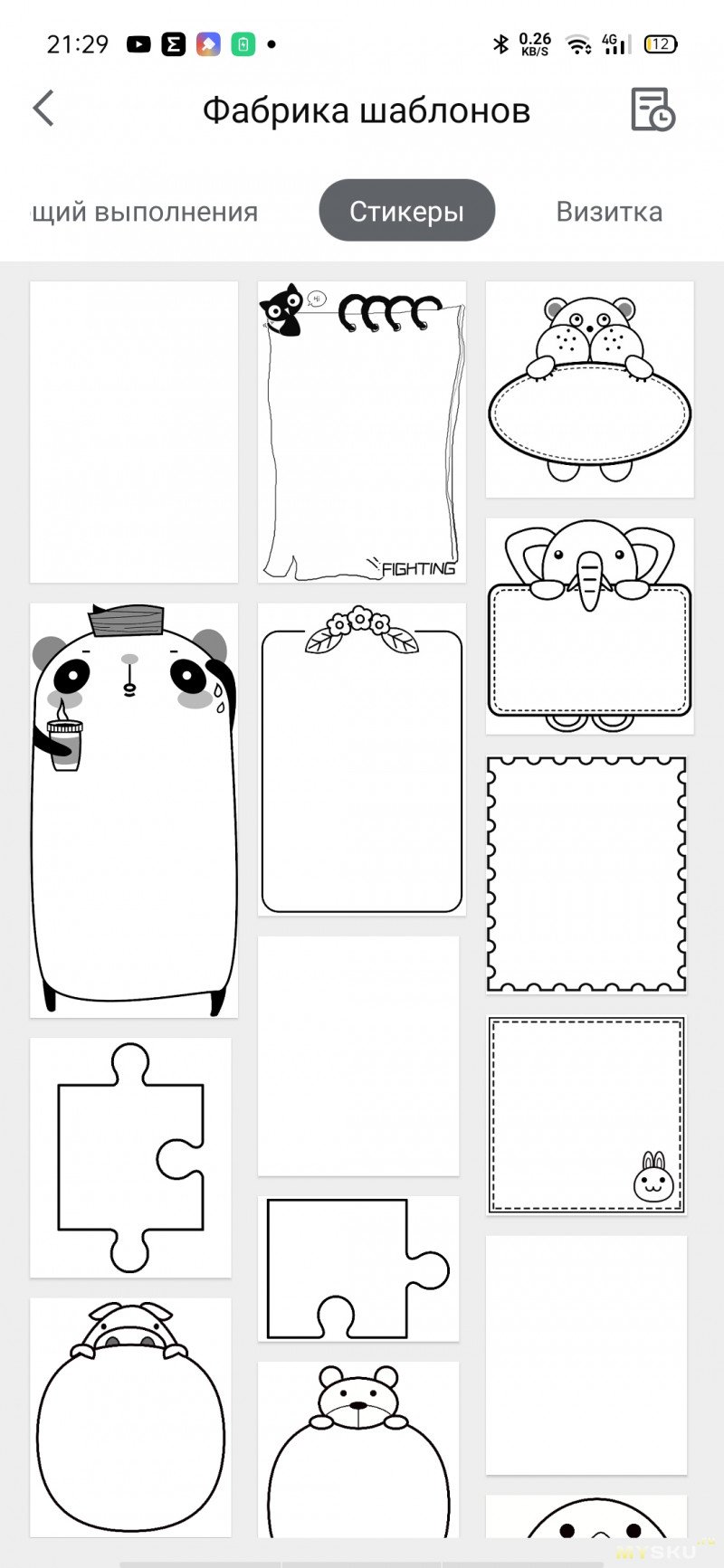
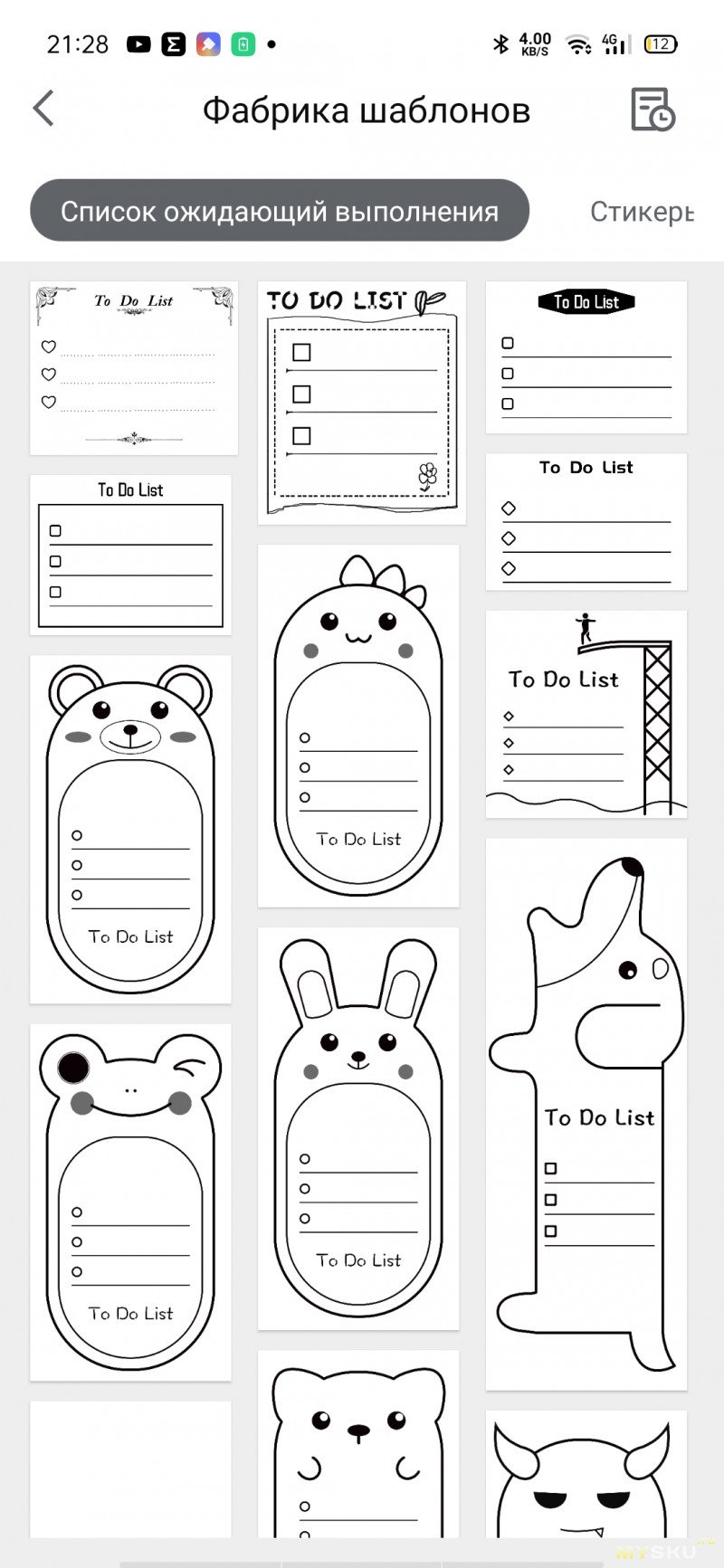
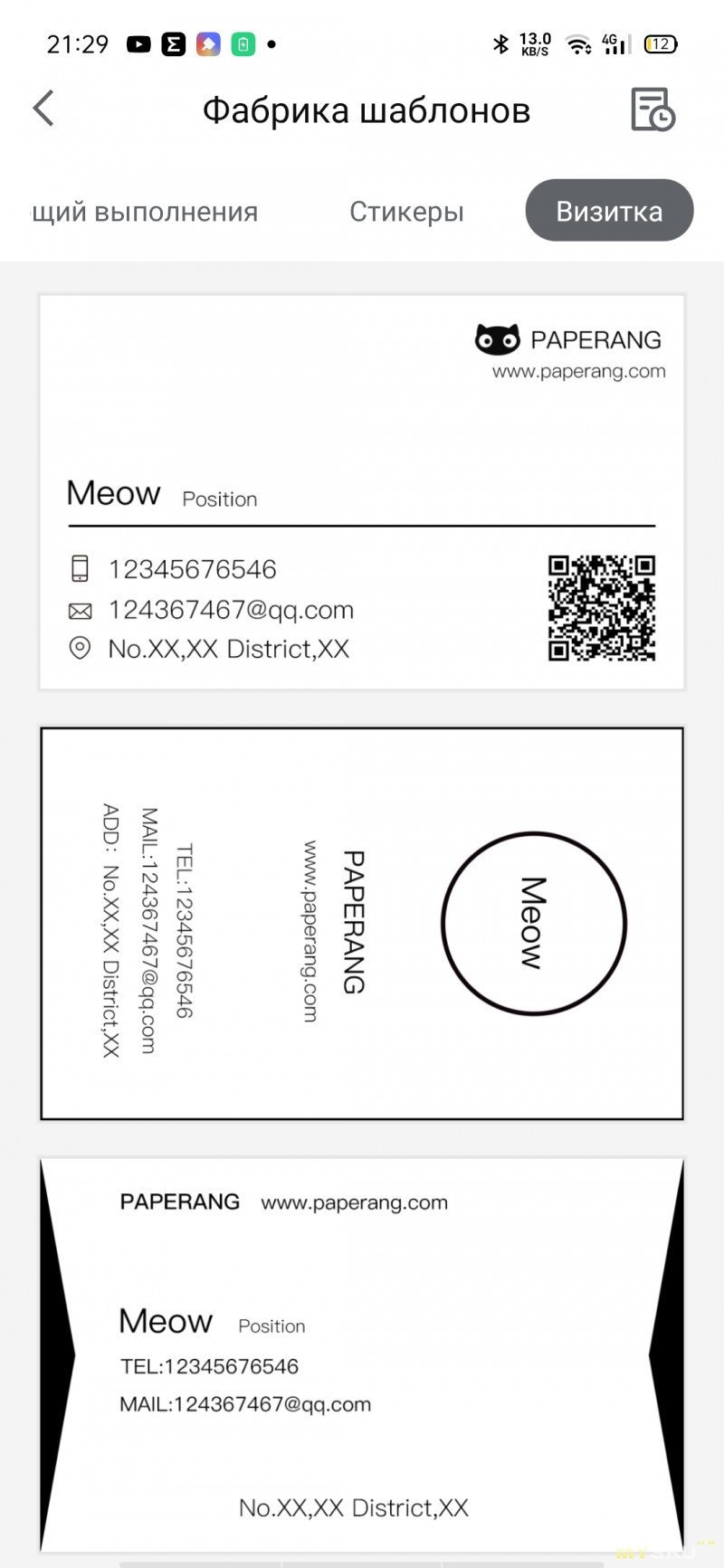
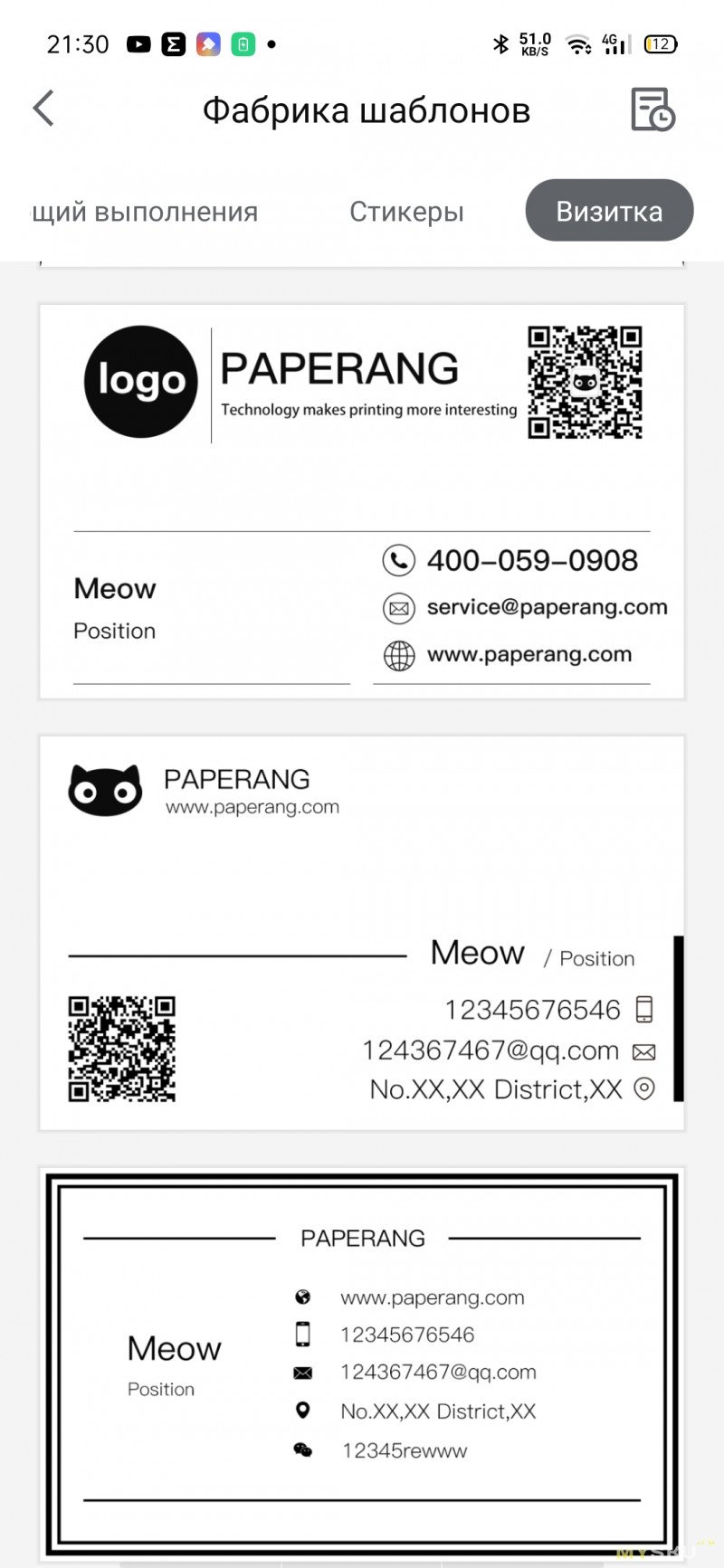
Попробуем сперва напечатать какой-нибудь эскиз мышонка Джерри. Перед печатью всегда запрашивается сколько необходимо копий и качествено печати — бледное, среднее или насыщенное.


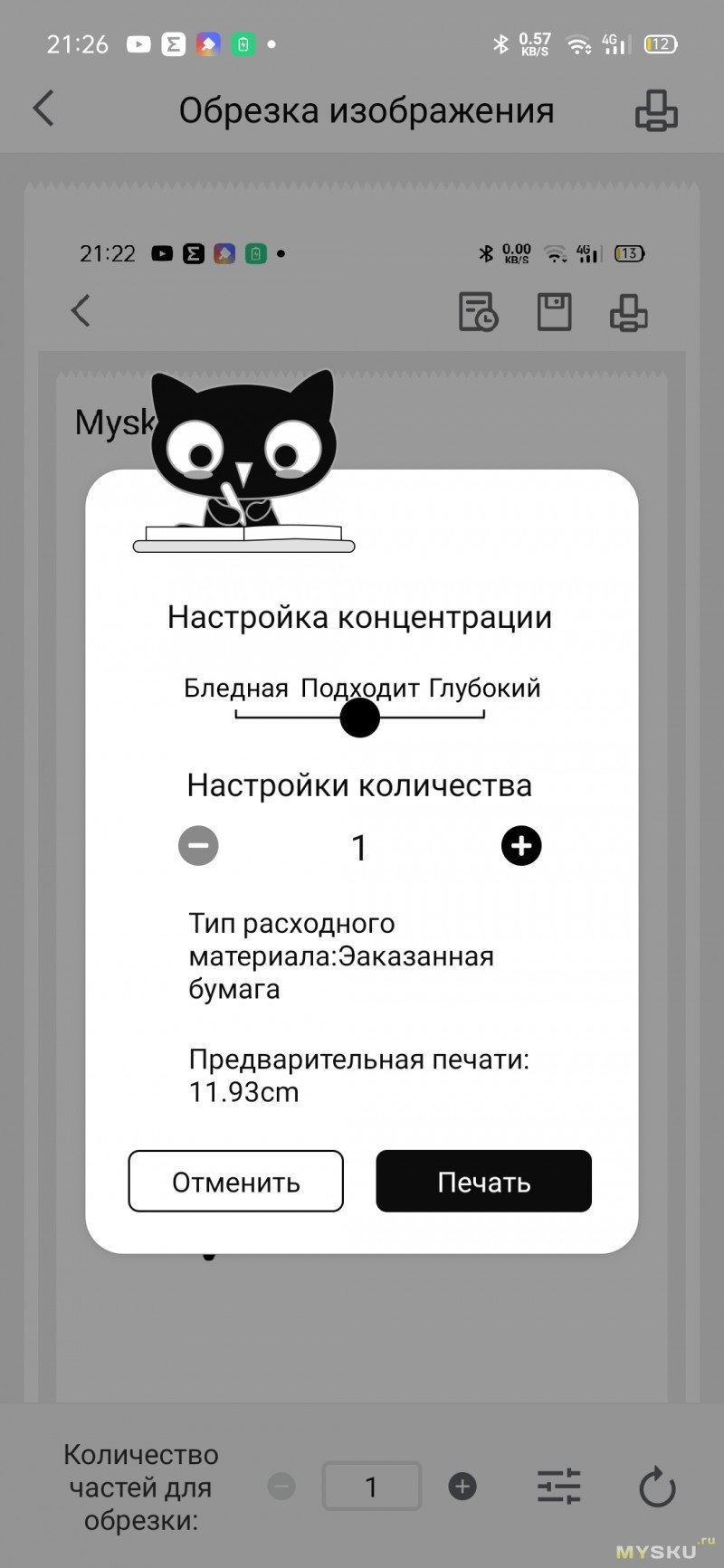
На выходе, как ни странно, получился мышонок, только уже на физическом бумажном носителе.
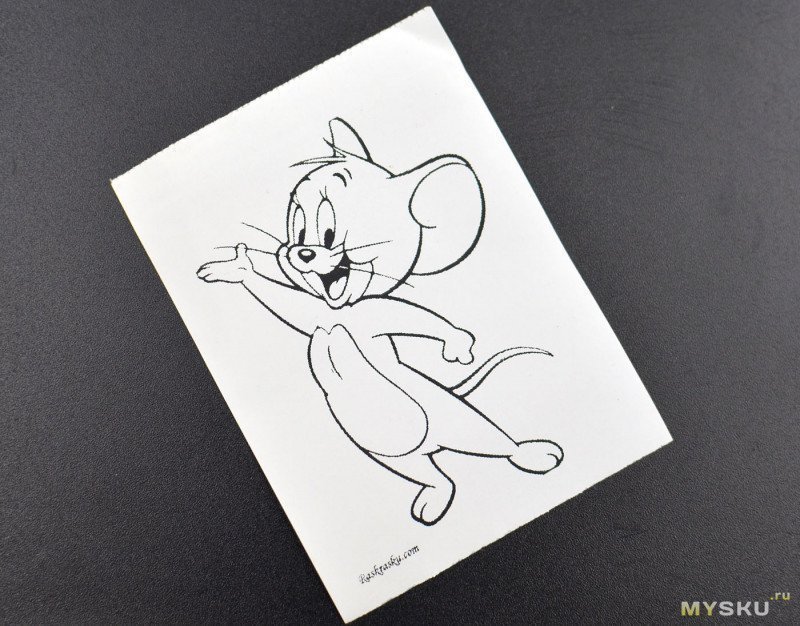

Пробовал сотворить что-то комбинированное — нарисовать граффити и добавить какой-то эскиз,
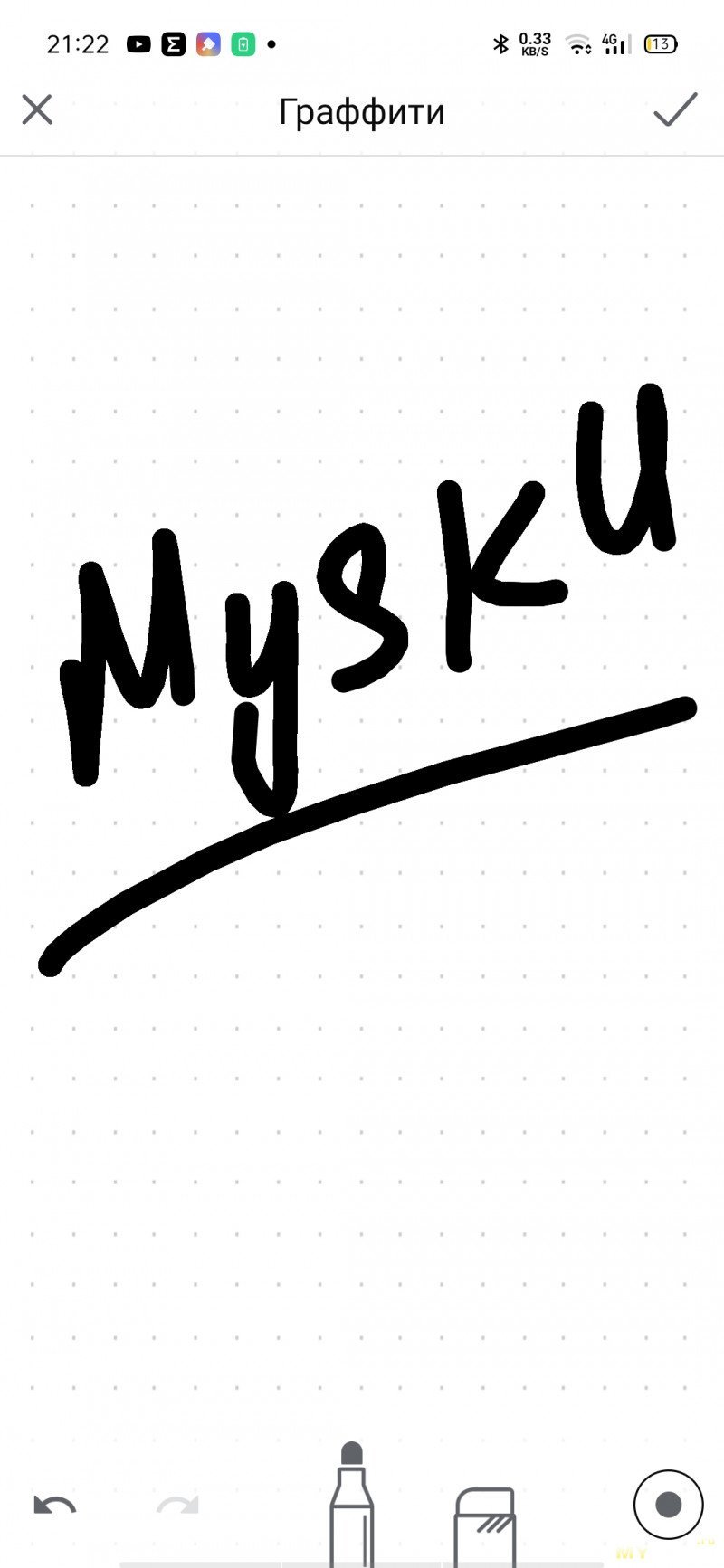
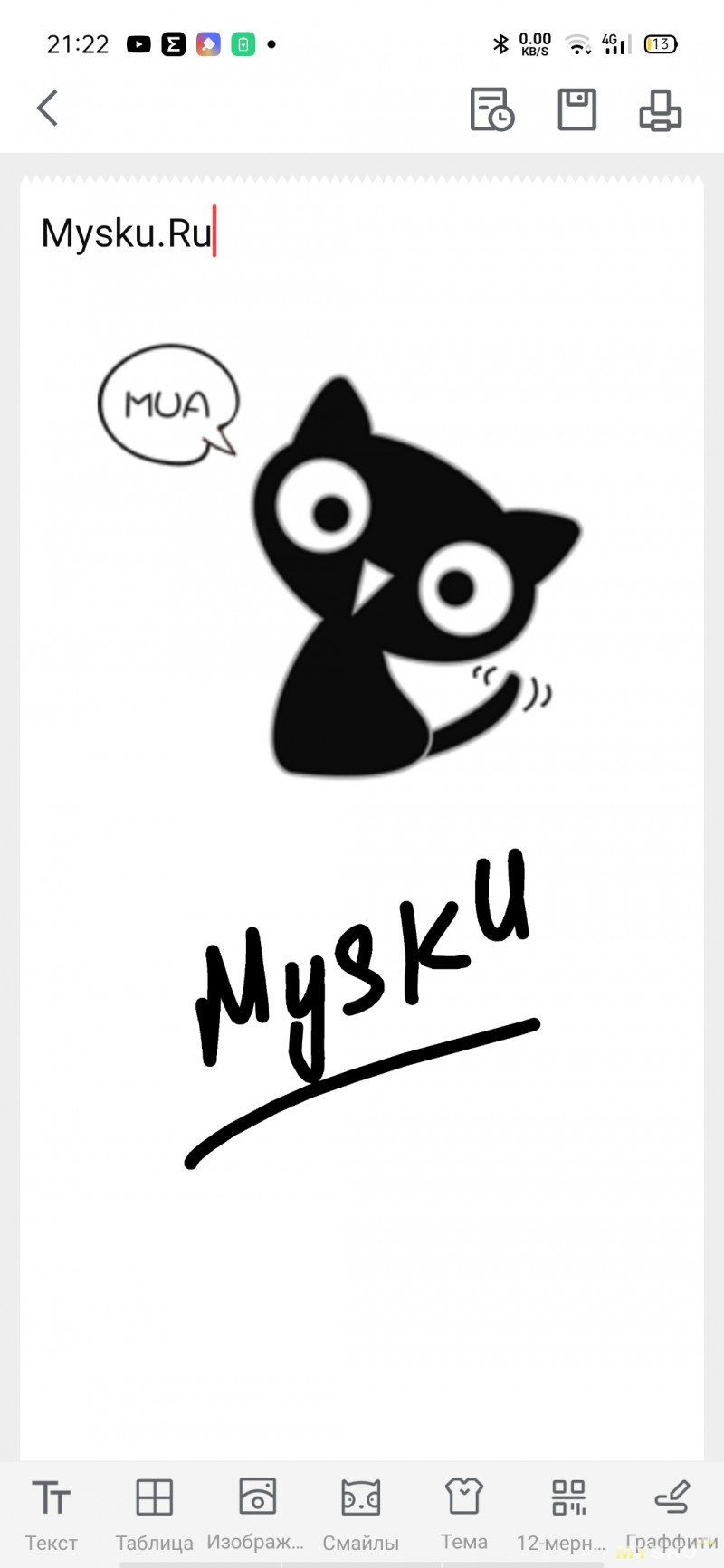
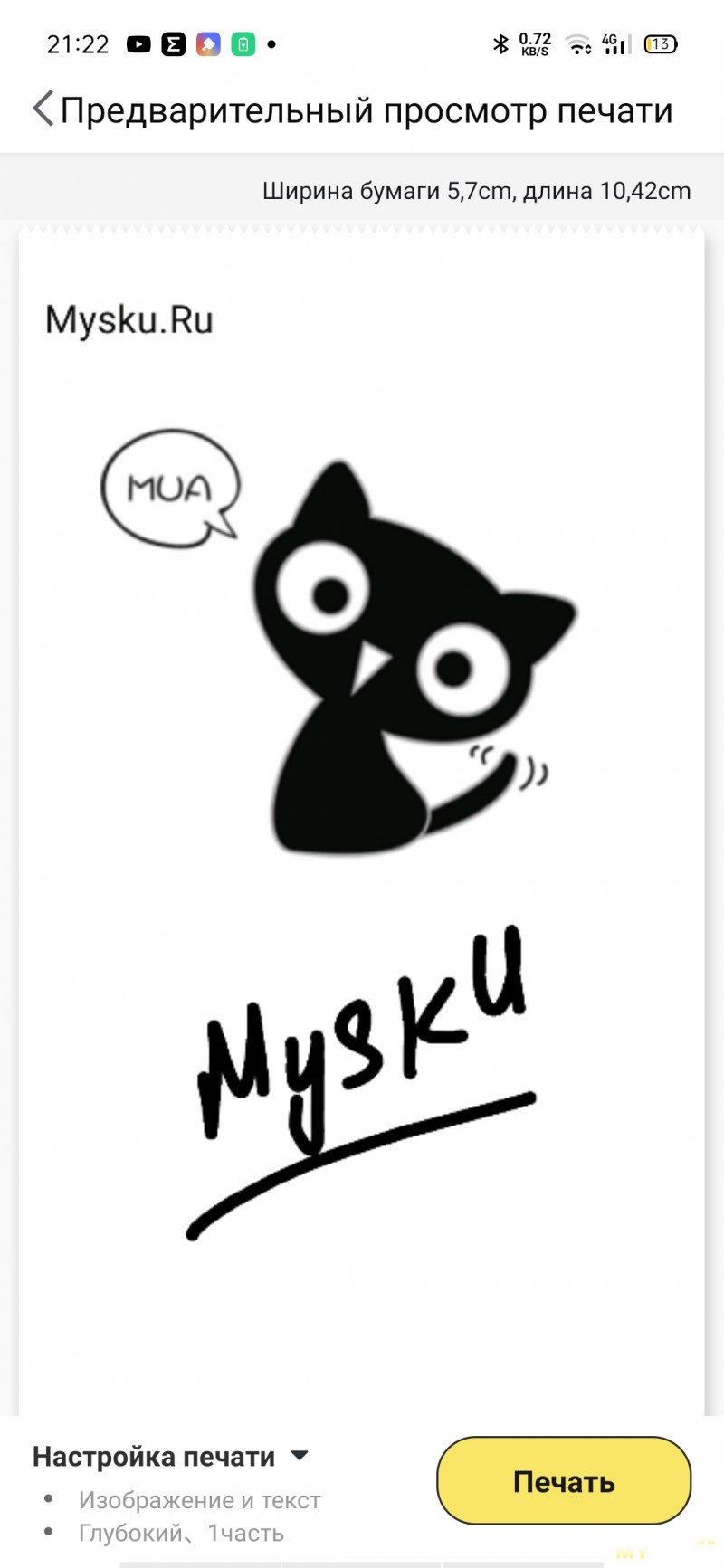
потом нажал не туда, и творчество пропало, хорошо что успел сделать скриншот экрана, вот его я и напечатал.

Здесь же можно отыскать функцию печати баннера — проще говоря, однострочный текст супер-крупным шрифтом.
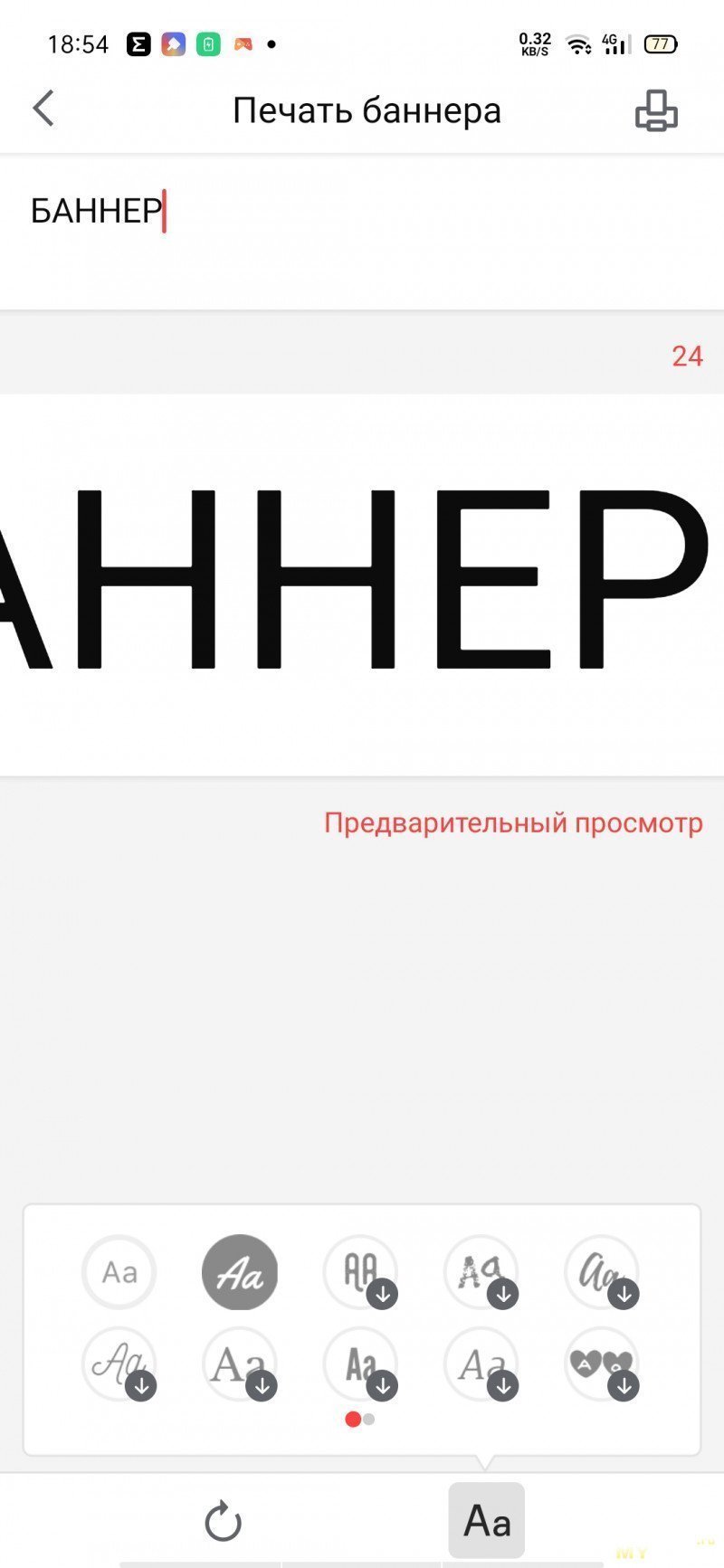
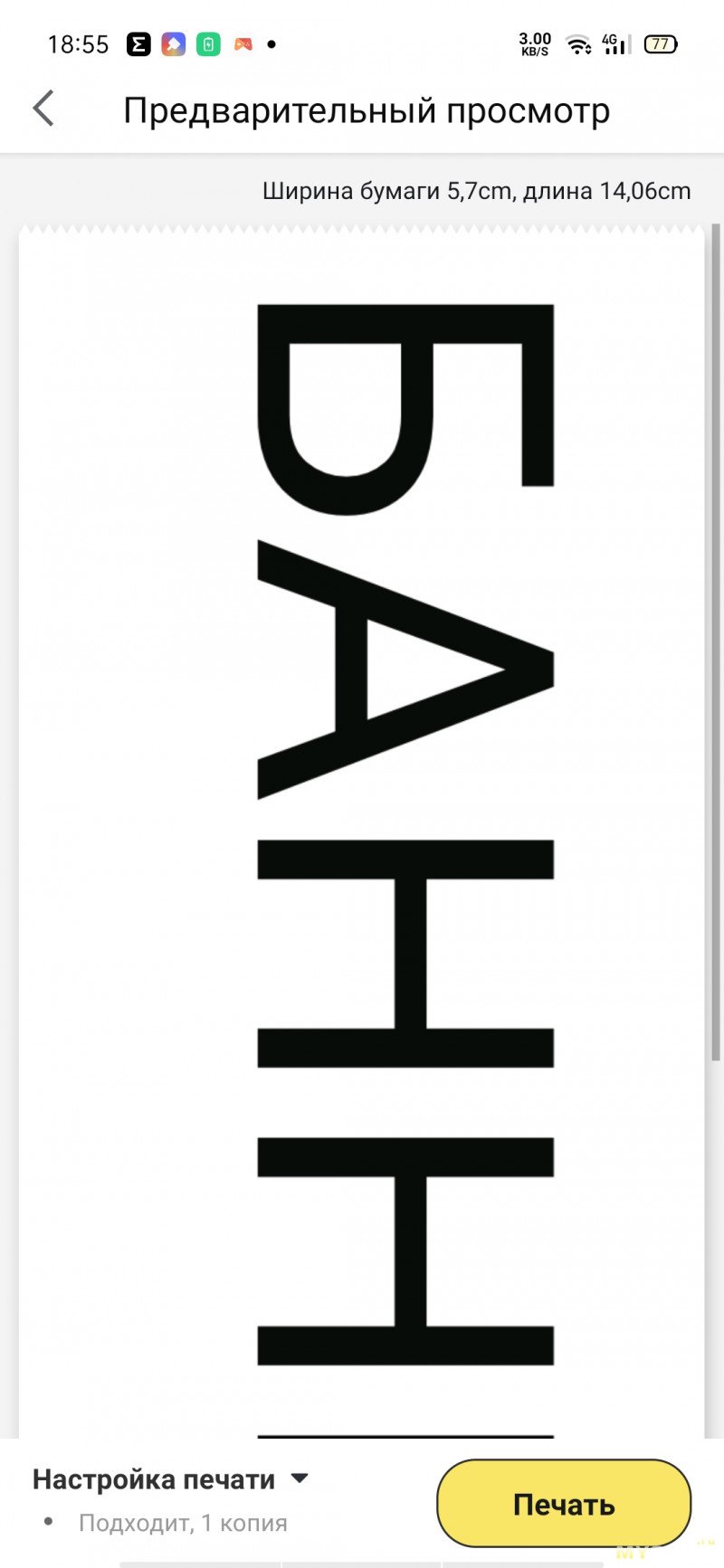
На выходе:

Приложение имеет и встроенный примитивный браузер, где через поиск сразу наткнулся на чей-то лот с запорожским эксклюзивом. Много-текста и мелкий шрифт будут выглядеть примерно так:
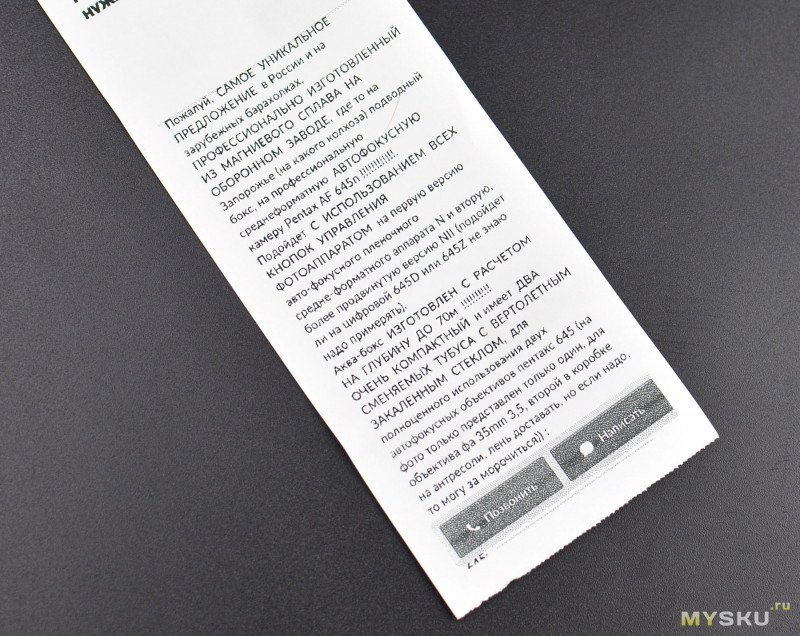
В приложении уже есть функция под одноимённым названием — «Печать мелким шрифтом». Но результат выглядит так, словно китайским стилем шрифта пытаешься что-то написать по-русски и на выходе получается текст с сильно разреженными буквами.
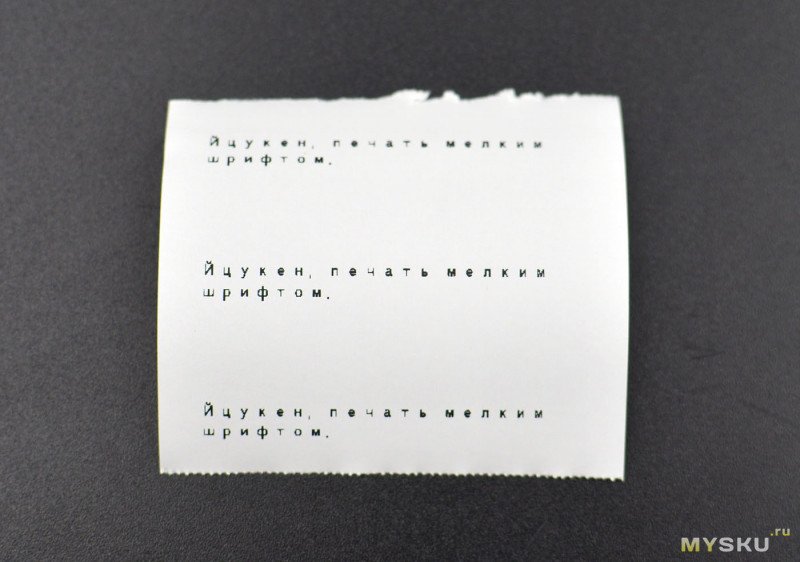
Понравилась функция сканирования текста камерой смартфона. Берём текст, например с экрана компьютера из недавнего опального обзора, фотогафируем на камеру смартфона, подгоняем рамку и печатаем.
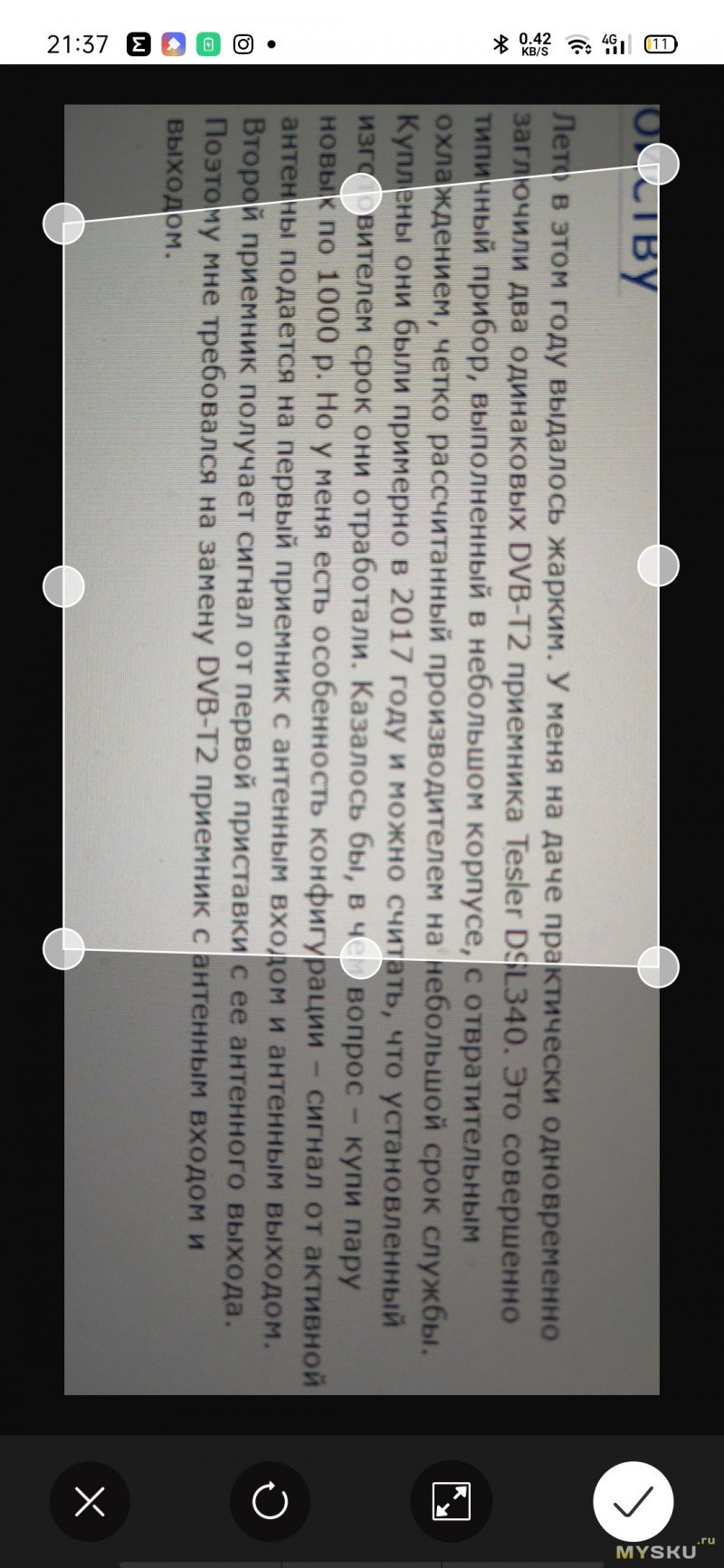
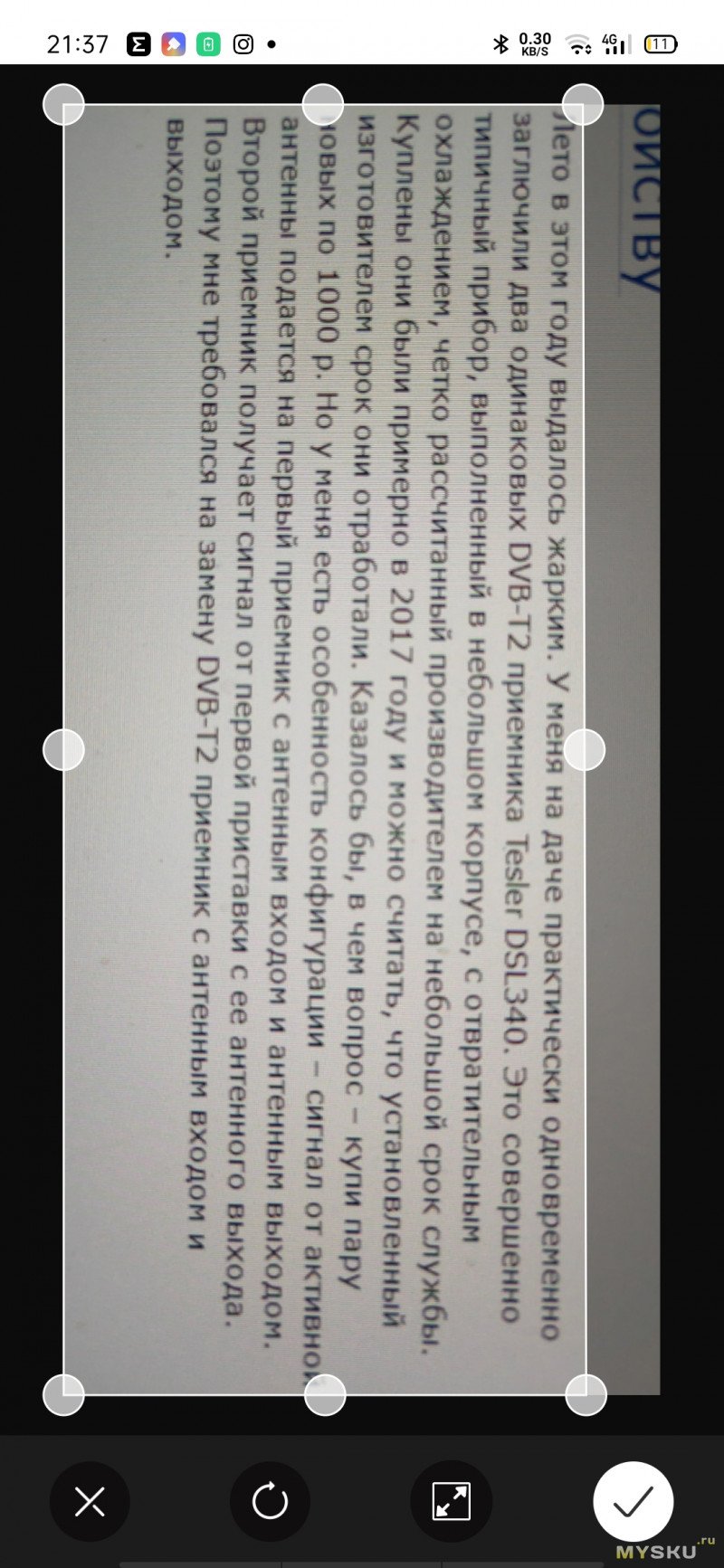
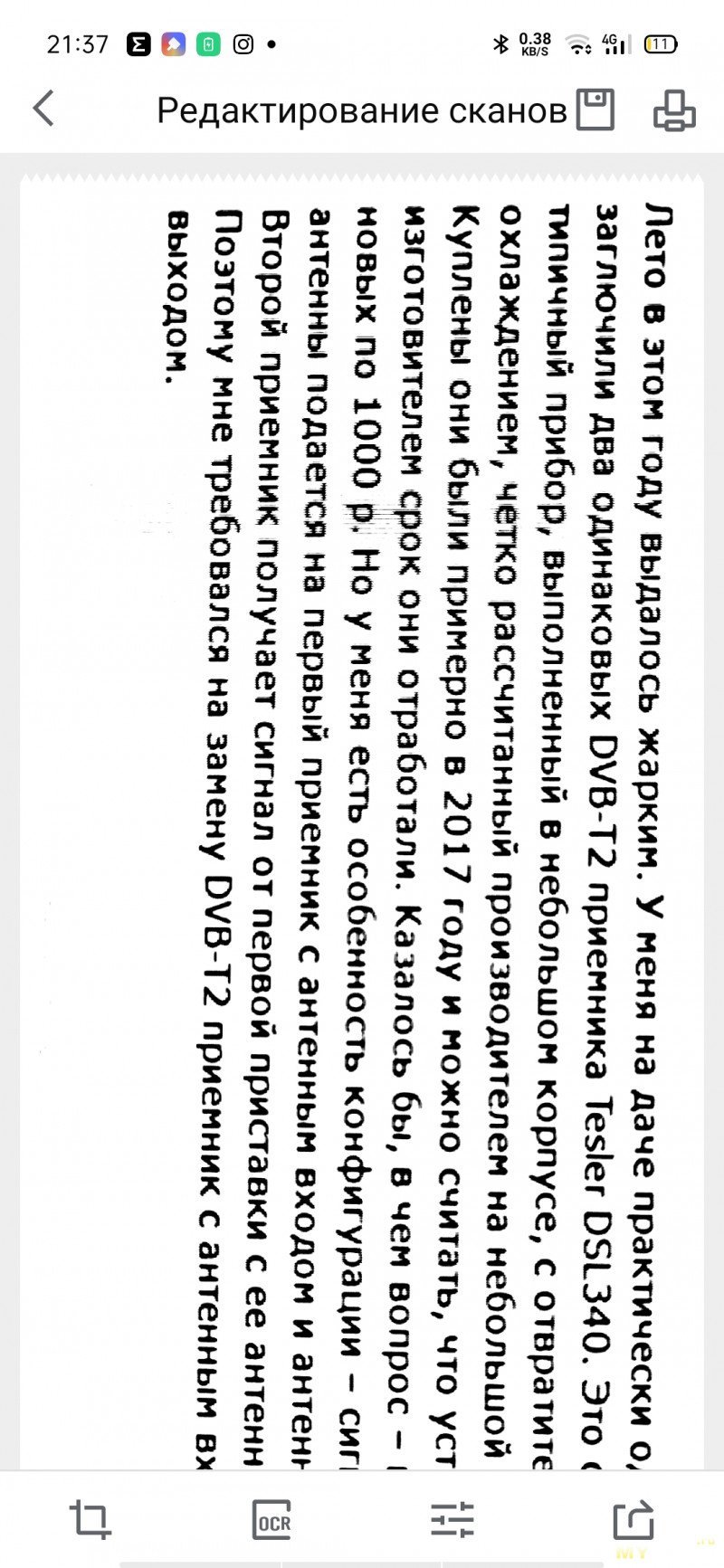
Результат:
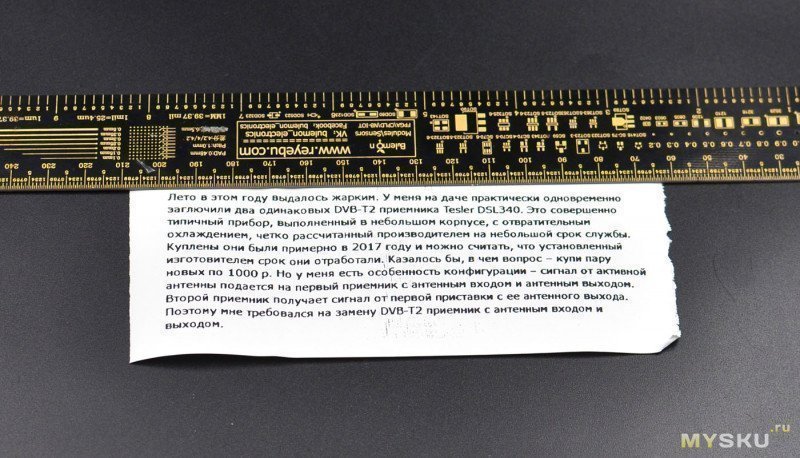
Кстати говоря, заодно проверил обыкновенную дешевую кассовую чековую бумагу, выжигает нормально. Для наглядности выбрал синюю.

Распечатал кастрюлю, — это даже не фотография, а тепловой снимок, сделанный через тепловизор с использованием чёрно-белого пресета. Крайняя левая распечатка сделаны в бледном режиме, средняя — в среднем, правая — в насыщенном режиме. Не скажу, что сильно заметно разницу.

Цветок

Ребёнок с собачкой. Напомнило OTA Bitmap картинки, загружаемые на крутые телефоны в 00-х годах.
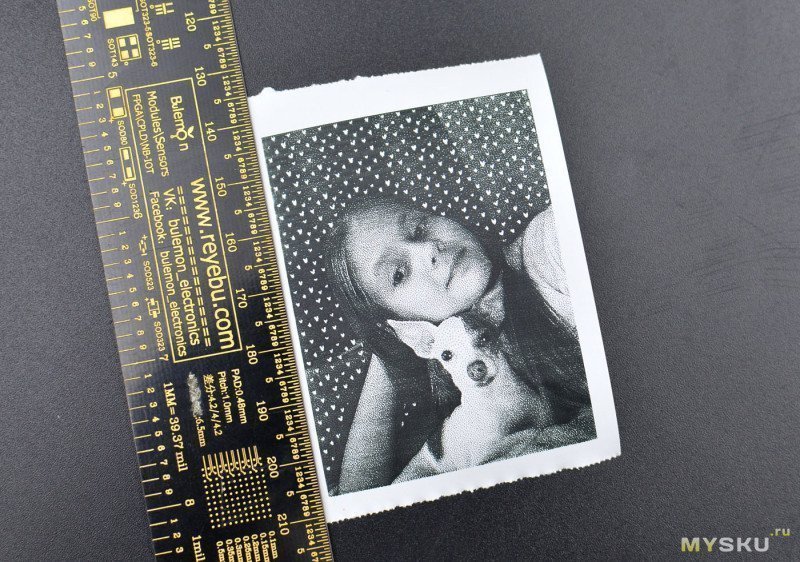
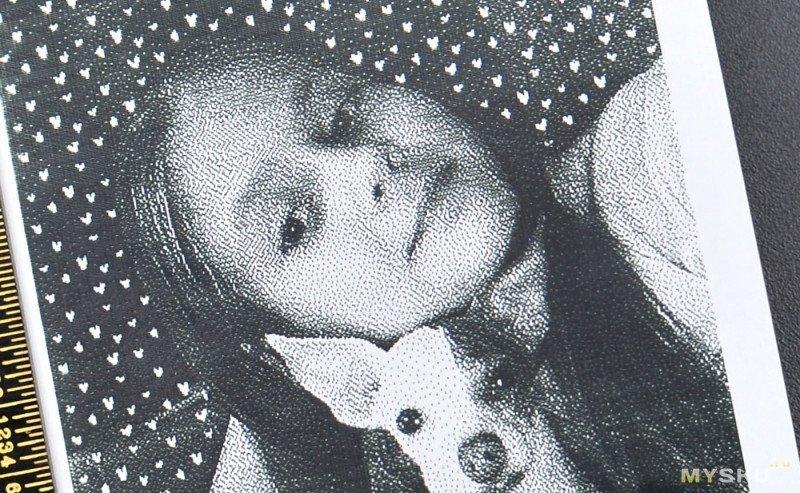
Приложение для ПК
Для компьютера — проходим по данной ссылке, листаем вниз и качаем приложение для windows или macOS (в зависимости от того, какую из этих религий вы исповедуете), открываем. Предварительно принтер нужно включить и подсоединить к компьютеру. В интерфейсе программы по большому счёту можно также настроить шрифты, отформатировать текст, добавить таблицы, картинки и стикеры. Чтобы начать печать (по значку принтера в верхнем левом углу программы), нужно убедиться, что принтер подключен, о чём свидетельствует надпись внизу программы и зелёный маркер.
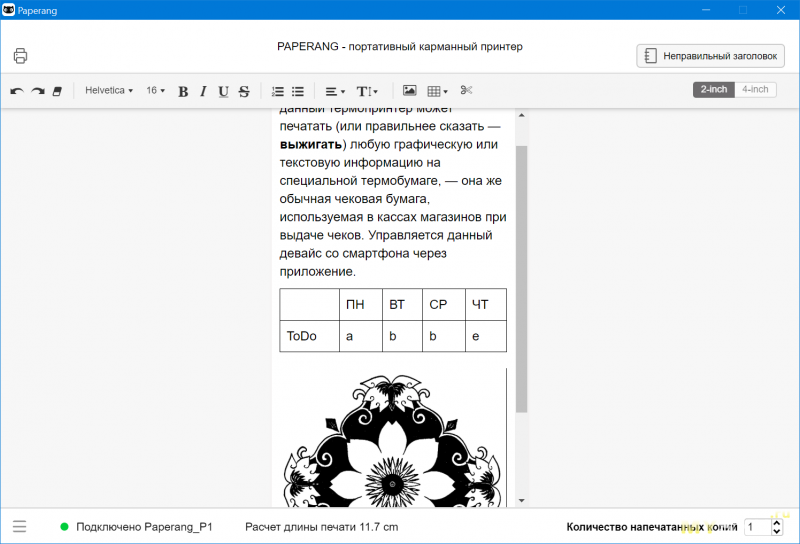
Есть возможность и беспроводной печати по Bluetooth. Для этого нужно включить Bluetooth на ПК, найти принтер с названием Paperang, подключиться к нему.
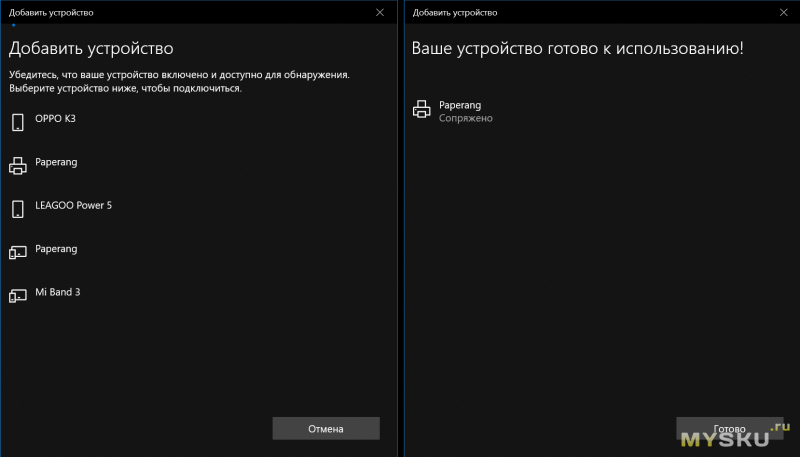
Выполнить подключение уже в самой программе через добавление оборудования Bluetooth
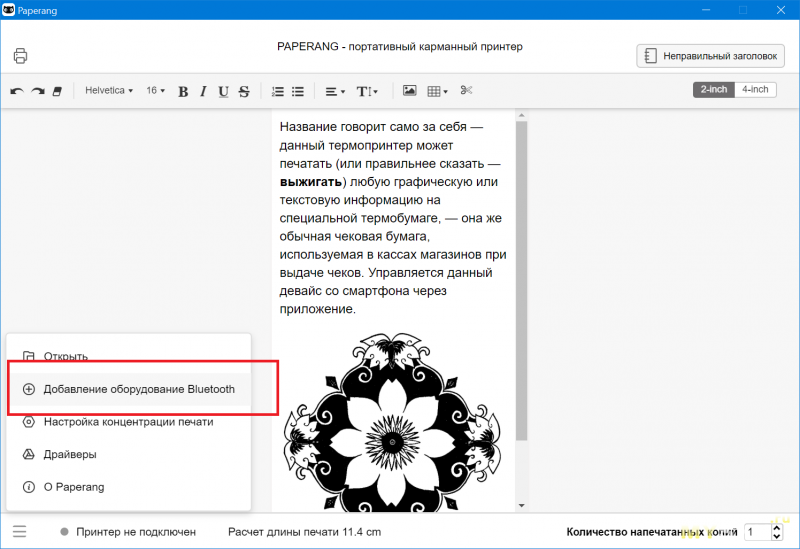
Подключиться и также печатать
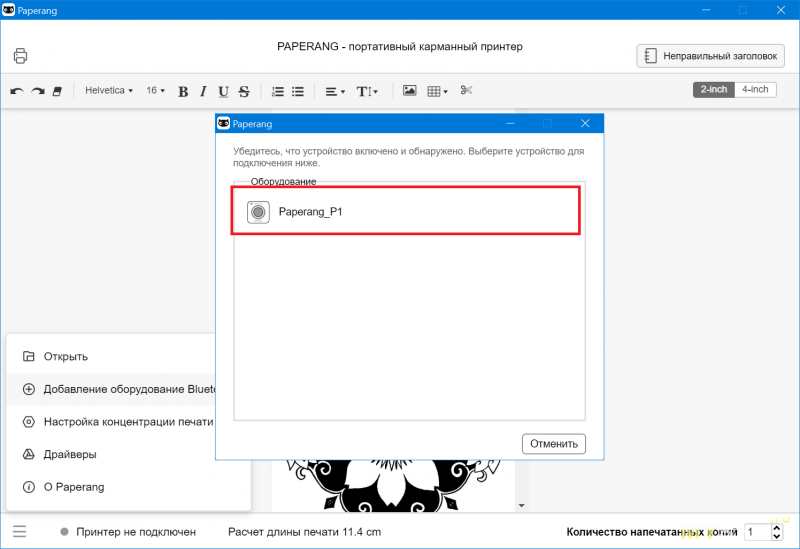

Видео
Итоги
Для того, кто ни разу такой штукой не пользовался, — при невысокой цене довольно забавная и интересная вещь, особенно производит впечатление на ребёнка, ведь это мини принтер, где можно сразу распечатать практически всё, что душе угодно, причём на дешёвых и доступных расходниках. Наличие нескольких способов подключения к ведущему устройству (к смартфону или к ПК, по Bluetooth или по кабелю) также можно отнести к плюсам.Ранее я уже обозревал похожий более дорогой термопринтер Phomemo, попользовавшись которым, пришёл к тому, что его можно использовать для полезных сценариев:
1) распечатка быстрых визиток — элементарно, имея заранее созданный на смартфоне шаблон с необходимыми контактами, распечатывать их и делиться ими на месте.
2) распечатка QR-кодов — почти тоже самое, только с QR-кодами, куда например можно зашифровать ссылку, кодовое слово или целое выражение.
3) создание мини-записок с распорядком на день — план действий на день, или список покупок в магазине.
4) создание мини-шпаргалок с труднозапоминаемой информацией — даже не обязательно для экзаменов (хотя в своё время я старался при написании мелкие буковки делать более печатными), а например во время написания кода в проектах.
5) сделать моментальную ксерокопию или распечатку ключевого фрагмента «на месте» — например, смотрел видео в ютубе, увидел какой-то полезный комментарий с терминами/инструкциями/формулами, сфотографировал и сразу распечатал на бумагу нужный текст.
В целом, занимательное устройство, которое в некоторых случаях может даже переквалифицироваться из забавной детской безделушки в маленького помощника.
______________________________________
Промокод PAPAERANGP1 даёт -2$ для позиций дороже 30$
Самые обсуждаемые обзоры
| +33 |
1912
59
|
Спасибо.
В бумаге для термопечати присутствует Бисфенол-А. Очень вредная штука, жаль, альтернативы ей нет. Запрещен для использования в развитых странах мира.
А в 25 лет будем вопросы задавать «А детей совсем не будет? Или можно вылечиться?»
2. подойдёт быстренько напечатать чек типа автобусного кондукторского? — кондуктор подойдёт, а я вот — проезд уже оплатил, вы просто меня не запомнили.
вряд ли, там же цветные билеты.
продаван 3 месяца на рынке
зы
типа разных CANON Selphy
Есть похожие принтеры:
с BT или UART или USB, они как раз нацелены на самоделки.
А этот, если я правильно вник в суть обзора, как раз ориентирован на телефон(или ПК), но с самоделкой его через BT будет подключить не так просто?
Хочу что-то вроде логгера сделать.
Что бы данные с моей поделки на бумажку печатал с определённой периодичностью.
В этой модели меня малость напрягает процесс аутентификации при подключении.
Да и сам вывод данных на печать не очень понятен.
Думал, может его от ардуины заставить печатать можно? А потом поразмыслил.., зачем? Всё, что происходит не штатное, моментом улетает в мессенджер на мобилу. Есть системы, например противопожарные, они имеют «черный ящик», это такой же термопринтер с большущим рулоном бумаги, с прозрачным окошком, но закрыт на ключ, на бумаге печатаются все события. Короче так и не придумал зачем он нужен. Если бы можно было легко с ардуины на печать посылать, то, может и взял бы, в прозапас.
Кто как его юзает, кроме «поиграться»?
Да и вопрос не столько в том, что в него отправить, а в том как. Как его приконнектить к bluetooth esp32?
Согласен с претензиями к таким устройствам, так как сам взял, но по скидке за $5 себе аналогичный. Ну, и лежит без дела. На самоклеющейся бумаге можно наклеивать составы банок с вареньем)
Есть несколько вопросов…
Как я понял — разница между этим и Phomemo:
— поддержка винды
— более низкая стоимость.
Правильно?
У данного принтера есть возможность печати на клейкой бумаги?
Я все тешу себя надеждой — обзавестись штукой, чтобы можно было устройства подписывать, инвентаризировать). Отпечатал — прилепил наклейку и вуаля…
надо для этого искать с лентой-красителем
На клейкой бумаге печатает тоже, проверил на рулончике от phomemo.
И в чем проблема?..
Ну да, но я таки — планирую печать реальные чеки.
Обычно в обзорах термобумажных принтеров задают вопросы с целью «ну, для бухгалтерии». Я ещё помню времена, когда на рынках ушлые товарищи «чеки» печатали на программируемых калькуляторах :)
сейчас посмотрел в списке принтеров на windows paperang p1 хоть и значится, но написано, что драйвер недоступен. С Word печатать напрямую нельзя, увы.
Если всерьёз заинтересованы в этом, то я могу попробовать поискать об этом дополнительную информацию и опубликовать вторую часть обзора про возможности обхода этой проприетарщины.